CARMINAT TOMTOM INSTRUKTIONSBOK
|
|
|
- Anna Henriksson
- för 8 år sedan
- Visningar:
Transkript
1 CARMINAT TOMTOM INSTRUKTIONSBOK
2 Användningsföreskrifter Allmänt Allmän beskrivning Presentation av reglagen Vridbar skärm SD-kort: användning, initiering Start, stopp Snabbgenomgångar Användning Volym och röst Läsa en karta Förbereda och anordna en resa Ange en destination Guidning Sök alternativ Trafikinfo Utforska kartan LIVE-tjänster Z.E-tjänster Laddningsstationer Område för räckvidd Lägga till och hantera favoriter Hjälp! Radarmeny Bildvisning Backningskamera Systeminställningar Uppdatering av systemet Funktionsfel
3 Användningsföreskrifter Av säkerhetsskäl och för att undvika materialskador är det viktigt att följa nedanstående försiktighetsåtgärder vid användning av systemet. Respektera de lagar och förordningar som gäller i det land där du befinner dig. Försiktighetsåtgärder vid hanteringen av systemet Hantera reglagen och läs informationen på skärmen när trafiksituationen tillåter det. Ställ in volymen på ett läge där du fortfarande hör de omgivande ljuden. Försiktighetsåtgärder för navigeringssystemet Om navigeringssystemet används ersätter det på inget sätt förarens ansvar eller uppmärksamhet när bilen körs. Beroende på geografiska zoner kan kartan på SD-kortet sakna information om nya vägsträckor eller dragningar. Var uppmärksam. Vägtrafikförordningen och trafikskyltarna gäller alltid före anvisningarna från navigeringssystemet. Materiella försiktighetsåtgärder Undvik att demontera eller ändra systemet, det kan uppstå materialskador och du kan bränna dig. Vid funktionsstörningar och demontering, kontakta en representant för tillverkaren. För inte in ett främmande föremål eller ett skadat eller smutsigt SD-kort i läsaren. Rengör alltid skärmen med en mikrofibertrasa eller en mjuk fuktig trasa. Använd ett SD-kort som är anpassat till ditt navigeringssystem. Beskrivningen av de versioner som omnämns i denna instruktionsbok har upprättats med utgångspunkt från de specifikationer som gällde vid bokens tillkomst. I boken ingår alla de befintliga funktionerna i de modeller som beskrivs. Om de finns i just din bil beror på utrustning, tillval och försäljningsland. Likaså kan vissa funktioner som eventuellt kommer till under innevarande modellår vara beskrivna i denna instruktionsbok. 2
4 ALLMÄN BESKRIVNING (1/2) Navigeringssystemet Navigeringssystemet avgör din position och guidar dig med hjälp av information: om bilens hastighet och gyrometern (mäter bilens riktning) från den numrerade kartan från GPS-mottagaren av Z.E.-tjänster (endast på elbil); Services LIVE på abonnemang ANM.: första gången bilen används är hastighetsinformationen och gyrometern i den slutliga kalibreringsfasen. Systemet kanske därför inte ger helt exakta angivelser innan bilen har körts cirka 50 km och genomfört cirka 40 tydliga svängar. GPS-mottagaren Navigeringssystemet använder GPS-satelliter (Global Positioning System) i bana runt jorden. GPS-mottagaren tar emot signaler från flera satelliter. Systemet använder signalerna för att lokalisera bilen. ANM.: om bilen har förflyttats en längre sträcka utan att köras (färja, järnväg etc.) kan det ta flera minuter innan systemet återgår till normal funktion. Den digitala kartan Den digitala kartan innehåller vägkartor och stadskartor som systemet behöver. Den finns på SD-kortet. LIVE-tjänster De omfattar larm om trafiksäkerhet, HD Traffic, lokal sökning och väderprognos. Efter att försöksperioden på 3 månader gått ut, kan du förlänga abonnemanget online genom TomTom HOME (gå till kapitlet för uppdatering av systemet). ANM.: Dessa system kräver ett abonnemang och använder ett SIM-kort som inte går att komma åt, utan är integrerat i navigeringssystemet. När dessa tjänster är tillgängliga i ditt land är ikonen Services LIVE aktiverad på navigationsskärmen. Z.E.-tjänsterna Z.E.-tjänsterna ger dig information om laddningsstationernas tillgänglighet för din elbil. Systemet informerar dig även om när destinationen inte kan nås med din batterinivå. Navigeringsassistans Systemet föreslår en färdväg till den destination du har valt med hjälp av: vägkartan (på SD-kortet) gyrometern och givarna som simulerar din position även om GPS-signalerna försvinner information från trafikupplysningstjänster (beroende på land) vägsäkerhetssystem (hastighetsvarning, hastighetskontrollplats) med HD Traffic, på Services LIVEabonnemang. Slutligen visas den väg du ska köra, steg för steg, med hjälp av skärmen och röstmeddelandena. 3
5 16:30 ALLMÄN BESKRIVNING (2/2) A Inställningar 1 av 5 Använd nattfärger Säkerhetslås Visningar Visa IP på kartan Inställningar för tal C Menyskärm A Menynamn. B Namn på funktionen eller undermenyn. C Bläddringsindikator för menysidor. ANM.: en meny kan innehålla flera sidor på skärmen. B 1.3 Marc Bloch Visa inte laddningsstationer på kartan Stäng av ljudet 30 D E Avenue du Golf A2/E35 Utrecht Avenue Léon F G H 6: metres 4.5 km 6:52 LW RDS-AF 26 C N M L K J I Kartskärmbild D Navigeringskarta. E Visning av ruttens nästa riktning (vägskylt). F Trafikinformation. G Tid. H Navigeringsinstruktioner och avstånd till nästa ändring av riktning. 14 km I Sammanfatttning av vägsträckan beroende på bilens batterinivå, en grön eller röd flagga med blixt på din destinationspunkt. J Yttertemperatur. K Uppskattning av ankomsttiden, det totala avståndet som återstår och möjligheten att nå din destination (grön eller röd flagga med blixt). L Laddningsstationer på kartan. M Bilens aktuella position. N Ljudinformation (beroende på bil). ANM.: Du kan när som helst återgå till kartskärmbilden om du trycker på MAP-2D/3D" på fjärrkontrollen eller mittreglaget. Om du har ändrat en parameter, glöm inte att godkänna med hjälp av textknapparna innan du återgår till kartskärmbilden. 4
6 beskrivning av reglagen (1/2) Mittenreglage BACK 1 Sammanhangsberoende knappar 2 INFO/ROUTE Välja och bekräfta Funktion Hämta trafikinformation (kort tryckning); Gå till sammanfattning av resvägen (lång tryckning, under guidning)/kom åt nåbarheten (lång tryckning, utan guidning, endast på elbil). 9 MAP 2D/3D DEST HOME 8 REPEAT MUTE 7 LIGHT DARK 6 INFO ROUTE MENU SET Byte, tippning och tryck Vridning: flytta vertikalt och horisontellt i menyerna ändra storleken på skalan (ZOOM-läge). Vickning (uppåt, nedåt, höger, vänster): flytta vertikalt eller horisontellt i menyerna förflytta sig på kartan. Tryck: bekräfta visa förkortad meny. 5 MENU/SET 6 LIGHT/DARK 7 REPEAT/MUTE 8 DEST/HOME Gå till den fullständiga menyn för navigeringssystemet (kort tryckning)/systeminställningar (lång tryckning). Ändra skärmens ljusstyrka (kort tryckning) eller aktivera skärmsläckaren för att dölja kartan (lång tryckning). Upprepa meddelandet (kort tryckning), avaktivera guidningsrösten (lång tryckning). Öppna menyn Navigera till... (kort tryckning), navigera till ditt hem (lång tryckning). ANM.: beroende på bil har systemet antingen ett mittre reglage eller en fjärrkontroll. 9 MAP-2D/3D Från en meny: visa kartan Från kortet: byta kortets läge till 2D/3D. 10 BACK Gå tillbaka till föregående skärm. 5
7 beskrivning av reglagen (2/2) Fjärrkontroll 1 Sammanhangsberoende knappar Välja och bekräfta Funktion 1 A Fjärrkontroll Vickning (uppåt, nedåt, höger, vänster): flytta vertikalt eller horisontellt i menyn förflytta sig på kartan. Tryck på mittenknappen: bekräfta visa förkortad meny MENU Visa den fullständiga menyn för navigeringssystemet MAP-2D/3D Från en meny: visa kartan Från kortet: byta kortets läge till 2D/3D. 10 BACK Gå tillbaka till föregående skärm. ANM.: för att fjärrkontrollen ska anslutas snabbare, tryck på en av dess knappar när du startar systemet och före visningen av den juridiska informationen. ANM.: fjärrkontrollen har inga funktioner som aktiveras med en lång tryckning. ANM.: beroende på bil har systemet antingen ett mittre reglage eller en fjärrkontroll. Förvara fjärrkontrollen på dess plats i skydd från solen så att inte batterierna förstörs. Lysdioden A på fjärrkontrollen blinkar så snart navigeringssystemet ansluts. När du ska byta batterier, se kapitlet Fjärrkontroll: batterier. 6
8 vridbar skärm Beskrivning Beroende på bil kan navigeringssystemets skärm vara riktbar till höger och vänster så att du kan läsa av den bekvämt i alla situationer. Justering För att undvika en avvikelse från banan och/ eller en olycka, rekommenderar vi att du justerar skärmen med stillastående bil. Tryck skärmen till höger eller vänster för att vrida den. 7
9 SD-kort: användning, initiering (1/2) SD-kort Ett SD-kort levereras tillsammans med navigeringssystemet. Det innehåller bland annat kartan över ditt land eller din landsgrupp. Uppdateringar gällande kartor och laddningsstationer för elbilar lanseras regelbundet. Dessa kan du enbart hämta genom att sätta i SD-minneskortet till ditt navigeringssystem i din Internetanslutna dator. När din nya bil har levererats har du 60 dagar på dig att uppdatera ditt kartsystem gratis. När tiden har löpt ut beläggs uppdateringarna med en avgift. echt Léon 300 metres 14 km 6: km 6:52 RDS-AF 26 C Om du vill uppdatera systemet och kartorna, se kapitlet Uppdatering av systemet i detta dokument. Använd endast det SD-kort som är kompatibelt med programmet i din bil. Använd ditt SD-kort endast för funktioner i och uppdatering av ditt navigeringssystem. Sätt aldrig i det i någon annan apparat (kamera, löstagbar GPS etc.) eller i en annan bil. Spara regelbundet informationen på SDkortet. Se kapitlet Uppdatering av systemet i instruktionsboken. Du kan även ladda ner kartor som omfattar fler länder än ditt ursprungliga kartsystem (t.ex. östeuropa). 8
10 SD-kort: användning, initiering (2/2) echt 6:47 A Huvudmeny 2 av 3 Léon 300 metres Säkerhetsvarningar Annullera rutt Bläddra på kartan 14 km 4.5 km 6:52 RDS-AF 26 C Lägg till favorit Område som kan nås Ta bort SD-kort B Sätt i SD-minneskortet Med tändningen avslagen och navigeringssystemet avstängt sätter du in SD-kortet B i spåret A. ANM.: Sätt inte i SD-kortet i en annan bil. Ta ut SD-minneskortet I huvudmenyn väljer du Ta bort SD-kort. Godkänn sedan med den högra sammanhangsberoende knappen. Ett meddelande talar om när du kan ta ut SD-kortet. När du ska ta ut SD-kortet ur springan A trycker du in kortet och släpper det. Kortet matas ut några millimeter. Dra ut minneskortet helt. SD-minneskortet är ömtåligt, böj det inte. Sätt in det korrekt enligt bilden. För att erhålla en uppdatering av platser där det finns en laddningsstation för elbilar, besök regelbundet webbplatsen TomTom Home genom att använda ditt navigationssystems SD-kort. 9
11 Start, stopp Påslagning Multimediesystemet startar automatiskt när du slår på tändningen. Om det inte startar, tryck på start-/stoppknappen till din ljudanläggning. Tryck på start-/stoppknappen till ljudanläggningen för att kunna använda multimediesystemet i ytterligare 20 minuter. Avstängning Om tändningen är avslagen stängs systemet av automatiskt när bilens förardörr öppnas. Med tändningen påslagen trycker du på start-/stoppknappen till ljudanläggningen. 12:00 24 C Klocka/temperaturvisning på skärmen Med tändningen påslagen trycker du på start-/stoppknappen till ljudanläggningen. Systemets navigationsfunktion stängs av och på skärmen visas en klocka (för vissa bilar visas även temperatur). Dölja kartan (Kan variera från bil till bil) Du kan öppna bildskärmen med knappen Dölj karta från den förkortade menyn eller från menyn Egenskaper. Endast kartan och instruktionerna döljs. Radarns ljudvarningar för fartkameror och guidens röstinstruktioner förblir aktiva liksom radions ljudinformation. Tryck länge in knappen LIGHT/DARK" på mittenreglaget. Skärmen tänds igen när du trycker på valfri knapp. Nyinitiering av systemet Om du vill återställa alla systemets parametrar och/eller ta bort alla personliga data, gå till huvudmenyn (knappen MENU/SET") och välj "Ändra inställningar och sedan Återställ fabriks-inställningarna, sedan följer du instruktionerna på skärmen genom att använda de sammanhangsberoende knapparna. 10
12 16:30 Snabbgenomgångar (1/2) Huvudmeny 3 av 3 15:15 Hjälp mig! 15:15 Visningsturer 1 av 2 sos sos Kart - korrigeringar Fotogalleri Planera resväg Nödnummer Kör till hjälp Mittenreglage Körvy Meny-alternativ A B Förbered rutt Hjälp mig! Var är jag?? Visningstur Bläddra på kartan Status och information Planeringsinställningar Planera resväg I navigeringssystemet finns det snabba självstudieprogram för olika funktioner. Komma till snabbgenomgångar För att komma till snabbgenomgångar: tryck på knappen MENU på mittreglaget eller fjärrkontrollen välj Hjälp mig! ; från menyn Hjälp!, välj Visningstur Användning av Mittknappen eller Fjärkontroll Med det här självstudieprogrammet lär du dig att använda mittreglaget eller fjärrkontrollen till ditt navigeringssystem. Körvy Det här självstudieprogrammet visar dig de olika zonerna på navigeringsskärmen och lär dig om det bästa sättet att använda dem. Meny-alternativ Med den här utbildningsprogramvaran lär du dig huvudfunktionernas menyer. Bläddra på kartan Med det här självstudieprogrammet lär du dig att använda menyn Bläddra på kartan. Planerings-inställningar Med det här självstudieprogrammet lär du dig att använda menyn Planeringsinställningar. Planera resväg Med det här självstudieprogrammet lär du dig att använda menyn Planera resväg. 11
13 Snabbgenomgångar (2/2) Visningsturer 2 av 2 Huvudmeny 1 av 3 Z.E. Services Trafikinformation Varningar och aviseringar Snabbmeny Navigera till... Sök alternativ HD Traffic LIVE LIVE RENAULT Z E Sök efter tillgänglighet Visningsturer TomTom HOME LIVE-tjänster Område som kan nås Ändra inställningar LIVE-tjänster Z.E. Services Aktuell position: Aktivera Trafikinformation Med det här självstudieprogrammet lär du dig att använda menyn Trafikinfo. Varningar och aviseringar Med det här självstudieprogrammet lär du dig att förstå de olika skyltarna och informationen som visas på navigeringsskärmen. Snabbmeny Med det här självstudieprogrammet lär du dig att använda menyn Snabbmeny. TomTom HOME Med det här självstudieprogrammet lär du dig att använda applikationen TomTom HOME. LIVE szolgáltatások Med det här självstudieprogrammet lär du dig att använda menyn LIVE-tjänster. Område som kan nås Den här utbildningsprogramvaran visar de specifika egenskaperna för din Carminat TomTom elbil. Z.E. Services Det här självstudieprogrammet visar Z.E. Services. För att komma åt snabbgenomgångar för dina Z.E.-tjänster: tryck på knappen MENU på mittreglaget eller fjärrkontrollen välj Z.E. Services ; från menyn Z.E.-tjänster, välj Visningsturer Läs mer i kapitlet Z.E.-tjänster i bilens instruktionsbok. 12
14 användning (1/2) Mittenreglage MAP 2D/3D DEST HOME REPEAT MUTE BACK LIGHT DARK Förflytta sig i en meny INFO ROUTE MENU SET Mittenreglage Vrid på vridreglaget 3 för en vertikal eller horisontell förflyttning (rörelse A eller B) vicka på 3 för en vertikal eller horisontell förflyttning (rörelse A eller B). Fjärrkontroll Tryck på knapparna 5 för en vertikal eller horisontell förflyttning (rörelse A eller B). A B 3 Fjärrkontroll B A Bekräfta/avbryta ett val Bekräfta alltid valet genom att trycka på 3 eller 7. För att gå till föregående meny, tryck på 2. Fjärrkontrollens särskilda funktioner Från navigeringskartan: med hjälp av den vänstra sammanhangsberoende knappen kan man upprepa röstmeddelandet med hjälp av den högra knappen kan man visa en sammanfattning av den körda rutten under guidning och nåbarheten utanför guidning. 15 sec 9:13am C Klar Genvägar Om du står på navigeringskartan kan vissa knappar på fjärrkontrollen användas som genvägar direkt till olika menyer och funktioner. 4 Zoom 6 Menyn Info. Sammanhangsberoende knappar Med de sammanhangsberoende knapparna 1 (ṅ och Ṅ) kan du välja och godkänna en åtgärd eller ett alternativ C eller D som visas längst ner på skärmsidan. D 13
15 användning (2/2) Snabbmeny Ladda nära min plats Rapportera fartkamera Avaktivera röst Dölj karta Använd nattfärger Annullera rutt Snabbmeny för bilen med mittreglaget Från navigeringskartan kan du gå direkt till snabbmenyn. Tryck på mittreglagets mittre knapp. Snabbmeny Ladda nära min plats Rapportera fartkamera Avaktivera röst Dölj karta Använd nattfärger Inställning av ljusstyrka Snabbmeny för bilen med fjärrkontroll Från navigeringskartan kan du gå direkt till snabbmenyn. Tryck på fjärrkontrollens mittre knapp. Beskrivning av menyerna Med hjälp av de här menyerna och dem som du når via mittreglaget eller fjärrkontrollen kan du snabbt gå till följande menyer: - Använd natt-/dagfärger: visning av natt/ dag - Rapportera fartkamera: rapportera en fast eller rörlig fartkamera - Annullera rutt: avbryt den pågående guidningen - Avaktivera/aktivera röst: avbryt/återuppta röstmeddelanden under guidningen - Dölj karta: döljer kartan. - Föredragen ljusstyrka: val av navigationssystemets ljusstyrka, allt efter ljusstyrkan utanför bilen. - Ladda i närheten: navigationsapparaten visar laddningsstationerna nära din aktuella position (endast på elbil). 14
16 16: Volym och RÖST Inställningar 1 av 5 Använd nattfärger Visa IP på kartan Visa inte laddningsstationer på kartan Inställningar för tal Byt röst Avaktivera röst 15:15 Välja en röst Med ditt system kan du välja en syntetisk eller mänsklig röst. Denna röst används för röstinstruktioner. För att ändra rösten som används på ditt navigationssystem, välj Ändra inställningar och sedan Inställningar för tal och Byt röst i huvudmenyn. Välj en röst i listan. Säkerhetslås Inställningar för tal Stäng av ljudet Inställningar för tal Syntetisk röst De syntetiska rösterna skapas av ditt navigeringssystem. De ger dig muntliga instruktioner under körningen. De kan ge information om riktningar (exempel: sväng till höger) och vägskyltar. Ljudvolym Ändra ljudvolymen Om du vill ända ljudvolymen, använd ljudanläggningens ljudreglage när ett röstmeddelande hörs. Om meddelandet gick för fort kan du upprepa det genom att trycka på knappen REPEAT/MUTE" på huvudreglaget eller använda den sammanhangsberoende knappen till vänster på fjärrkontrollen. Stänga av ljuden I huvudmenyn, välj menyn Ändra inställningar och sedan Stäng av ljudet för att stänga av ljudet. Välj rubriken Slå på ljudet för att sätta på ljudet igen. Stänga av rösterna Med det mittre reglaget, tryck på REPEAT/ MUTE (lång tryckning) eller välj menyn Ändra inställningar och sedan Avaktivera röst. ANM.: Med huvudreglaget eller fjärrkontrollen väljer du Avaktivera röst via den förkortade menyn. Inspelade mänskliga röster Rösterna har spelats in av skådespelare. ANM.: de mänskliga rösterna ger endast förenklade guidningsinstruktioner. 15
17 läsa en karta A 30 Marc Bloch Avenue du Golf A2/E35 Utrecht 6:47 Avenue Léon 300 metres LW RDS-AF 26 C K J B C D E Teckenförklaring till kartan 14 km 4.5 km 6:52 A Varning för nästa riskområde med tillhörande avstånd (fast eller rörlig trafikkontroll, skola etc.). B Namn på nästa huvudväg eller information om nästa vägvisningsskylt, i förekommande fall. C Indikator för trafikinfo: visning av händelser längs med vägen, indikator för mottagning av trafikinfo. D Den aktuella tiden. E Avstånd och anvisningar till nästa riktningsändring. F Yttertemperatur (beroende på bil). I H G F G Information om din resväg som ankomsttid och återstående avstånd. ANM.: för att ändra den information som visas väljer du Ändra inställningar i huvudmenyn och sedan Statusfältsinställningar. H Nåbarhet: möjlighet att nå din destination eller inte (grön flagga eller röd flagga med en blixt). I Information om ljudanläggning. J Aktuell position. K Skylt som visar hastighetsbegränsning (värdet beror på vilken måttenhet som har valts). ANM.: skylten blir röd och blinkar om hastigheten är för hög Färgkod Visningen av vägarna ser olika ut beroende på vägtyp. Du kan ändra färgerna: öppna huvudmenyn med knappen MENU" och välj sedan "Ändra inställningar och Växla kartfärg. 30 Marc Bloch Avenue du Golf A2/E35 Utrecht 6:47 Avenue Léon 300 metres LW RDS-AF 26 C M K L 14 km 4.5 km 6:52 Kartsymboler Navigeringssystemet använder symbolerna K för att visa intressepunkterna (IP). Laddningsstationer Navigeringssystemet använder symbolen L för att visa laddningsstationerna. Kompass För att visa kompassen eller inte M, välj Ändra inställningar och sedan Visa kompass i huvudmenyn (knapp MENU ). 16
18 Formation 3, passage Mongallet Fontenay S/ Mata in en destination (1/5) Huvudmeny 1 av 3 Aktuell position: Navigera till... Sök alternativ HD Traffic Ändra inställningar LIVE LIVE-tjänster Meny Navigera till... RENAULT Z E Z.E. Services Tryck på knappen MENU" för att öppna menyn "Navigera till.... Menyn Navigera till... föreslår olika metoder för att ange en destination: ange en adress utifrån rubriken Adress på något av följande sätt: ange en fullständig adress (Ort och gata) sök efter Postnummer. välj Stadskärna val av en Korsning eller kryss, val av Hem, val av en adress från rubriken Favorit, val av en destination bland orterna i Tidigare destination, val av en adress från Intressepunkt (IP), val av en Position på kartan, val av en Latitud eller en Longitude, val av en destination efter laddningsstation (elbil). Mata in en Ny adress Under denna rubrik kan du mata in hela eller en del av en adress: land, stad, gata och gatunummer. ANM.: endast adresser som systemet känner igen i den digitala kartan kan anges. Under den första användningen: välj destinationslandet; skriv in namnet på den önskade staden med markören 3. Systemet kan föreslå flera stadsnamn inom området 1. Ville : Vers Vers (Haute-Savoie) Vers (Lot) France A B C D E F G H I J K L M N O P Q R S T U V W X Y Z X Tryck på knappen Klar för att bekräfta den markerade staden. Gå till den kompletta listan för din sökning genom att välja pilen 2 till höger om listan. Välj önskad stad och godkänn. Gör på samma sätt med fältet Street och Nr. ANM.: systemet sparar de senast inmatade städerna i minnet. Du kan direkt välja en av dessa städer genom att trycka på området 1. 1 Klar 2 17
19 mata in en destination (2/5) Navigera till... 1 av 2 Navigera till... 1 av 2 Navigera till... 1 av 2 Hem Favorit Adress Hem Favorit Adress Hem Favorit Adress Tidigare destination Lokal sökning Laddningsstation Tidigare destination Lokal sökning Laddningsstation Tidigare destination Lokal sökning Laddningsstation Hem Med den här rubriken kan du starta en guidning mot din hemadress. Du aktiverar den med en lång tryckning på knappen DEST/ HOME på mittreglaget. Om du vill spara din hemadress, använd menyn Inställningar och sedan Byt hemposition. Favorit Under rubriken Favorit finns destinationer du gärna besöker och favoriter, t.ex. din arbetsplats. Välj i huvudmenyn rubriken Navigera till.... Välj Favorit och godkänn. Välj önskad destinationsadress i listan över sparade adresser. Godkänn. Du kan hantera dina favoriter i menyn Inställningar och sedan välja Hantera favoriter. ANM.: ikonen Favorit är gråmarkerad om du inte har någon registrerad destination. Tidigare destination Med denna rubrik kan du välja en destination i listan med de senast använda adresserna. Minneslagringen sker automatiskt. Välj i huvudmenyn rubriken Navigera till... och välj rubriken Tidigare destination. Välj en adress i listan över sparade destinationer och godkänn denna adress som destination. 18
20 mata in en destination (3/5) Navigera till... 1 av 2 Hem Favorit Adress Navigera till... 1 av 2 Hem Favorit Adress ANM.: de personliga laddningsstationerna sparas i navigeringssystemet medan listan över de allmänna laddningsstationerna lagras på kortet SD. Endast listan på kortet SD kan uppdateras. Och endast de personliga laddningsstationerna kan hanteras från navigeringssystemet. Tidigare destina- Lokal sökning Laddningsstation Tidigare destina- Lokal sökning Laddningsstation tion tion Lokal sökning Denna tjänst tillåter en snabbsökning av alla intressepunkter med hjälp av nyckelord och gör det möjligt att ställa in önskad intressepunkt som en destination. Du kan dra fördel av en snabb åtkomst till databasen, som innehåller den senaste informationen om företag och tjänster, inklusive adress, telefonnummer och internetanvändarnas uppskattning. ANM.: den här ikonen visas endast om du har ett abonnemang i länderna där Services LIVE finns (se kapitlet Services LIVE i det här dokumentet). Laddningsstation Denna meny gör att du kan hitta en laddningsstation för din elbil och planera en resväg mot den platsen. Listan över laddningsstationer uppdateras automatiskt när du kopplar din apparat till TomTom Home. Se kapitlet Uppdatering av systemet i detta dokument. ANM.: du kan hantera dina personliga stationer genom menyn Inställningar och sedan välja Hantera mina laddningsstationer. 19
21 mata in en destination (4/5) Sökning via intressepunktens namn Ange namnet på intressepunkten som du vill hitta. Systemet söker den automatiskt. Navigera till... 2 av 2 Intressepunkt Position på kartan Sökning per kategori av intressepunkt Välj önskad kategorityp. Välj önskat område. IP nära dig, IP i stad eller IP nära hem. Mata sedan in stadens namn och starta sökningen med Klar. Navigera till... 2 av 2 Intressepunkt Position på kartan Latitud Longitud Intressepunkt (IP) En intressepunkt (IP) kan vara en verkstad, en anläggning eller en turistort, som befinner sig i närheten av en plats (startpunkten, destinationsorten, på vägen etc.). Intressepunkterna delas in i olika kategorier t.ex. restauranger, museer, parkeringsplatser etc. Flera val är möjliga vid sökning av en intressepunkt: kategori, namnet på den intressepunkt som eftersöks. Välj rubriken Navigera till... i huvudmenyn och sedan Intressepunkt och godkänn. Position på kartan Med denna funktion kan du bestämma en destination med utgångspunkt från kartan. I huvudmenyn väljer du Navigera till... och sedan Position på kartan med hjälp av knapparna på fjärrkontrollen eller vredet på mittreglaget. Latitud Longitud Ställ dig på kartan med mittenreglaget eller fjärrkontrollen, placera markören på din destination och bekräfta: nu räknar systemet ut din färdväg. Latitud Longitud Med den här funktionen kan du definiera en destination med hjälp av värdena för latitud och longitud. 20
22 mata in en destination (5/5) LE CHESNAY Detaljer 4 VIROFLAY L I V E SEVRES Avenue Roger-Salengro Chaville CHAVILLE GO Klar 0:13 h 9.4 km Snabbaste rutten IQ Routes 20 mai, 9:50 Display Det finns två alternativ för skärmen: fliken körväg 5 gör att du kan visa en sammanfattning av vägsträckan. fliken LIVE 6 gör det möjligt att visa trafikinformation och radarvarningar i realtid. Beroende på om bilens laddningsnivå är tillräcklig, visas en grön 4 eller röd flagga på din destination. ANM.: klicka på sidan av styrspaken för att gå från en flik till en annan. 5 6 Godkänna destinationen När informationen om din destination har matats in, räknar systemet ut vägen. Som standard görs kalkylen med den snabbaste vägsträckan. ANM.: Beräkningskriteriet kan ändras i dessa parametrar. När uträkningen är färdig visar systemet en sammanfattning av navigeringen och föreslår två alternativ: Med Detaljer, kan du se beskrivningen av rutten i olika former (se avsnittet Beskrivning av vägsträckan i kapitlet Guidning ). Klar, guidningen startar. ANM.: om du inte godkänner, stängs denna sida efter tio sekunder och guidningen startar automatiskt. ANM.: beroende på bilens laddningsnivå, om destinationen kan nås, inleds guidningen. Om laddningsnivån inte är tillräcklig, föreslår systemet en sökning efter ett laddningsuttag på vägen. ANM.: IQ Routes är en funktion som optimerar restiden enligt statistiska data och gör att du kan beräkna resvägarna i relation till den genomsnittliga cirkulationen beroende på dag och tid. För att aktivera eller inaktivera den här funktionen, se kapitlet Systeminställningar, avsnittet Planerings - inställningar. 21
23 guidning (1/4) A2 A67 D27 E34 Venlo 9:57 A2/E35 Utrecht 6:47 Visa rutt 9:13am metres Visa som text Visa som bilder Visa ruttkarta 14 km 26.2 km 10: km 7:12 LW RDS-AF 26 C 14 km Visa demorutt Sök alternativ Visa ruttöversikt Visa trafik för rutt Vägbilder När du närmar dig en plats där vägen delar sig (på större vägar) kan systemet växla till läget Visa körfältsbilder : då visas en 3D-avbildning av förgreningen med pilar som visar vart du ska och aktuella trafikskyltar. För att avaktivera röststyrningen, se kapitlet Systeminställningar. Guidningsskärmar Korsningskarta Under en guidning, före en ändring av riktningen, zoomar systemet stegvis in på korsningen. Om du vill avaktivera det automatiska zoomningsläget, se kapitlet Ändra inställningar Beskrivning av vägsträckan Med denna funktion kan du se vägsträckan innan guidningen startat. Välj Detaljer efter att destinationen matats in. Du får sex alternativ: Visa som text Visa som bilder Visa ruttkarta Visa demorutt Visa ruttöversikt Visa trafik för rutt 22
24 guidning (2/4) ANM.: för att ändra din resplan (en andra resplan, lägga till delsträckor etc.), välj Sök alternativ med den vänstra sammanhangsberoende knappen. Visa som text Med den här funktionen kan du visa färdplanen. Flera detaljer om rutten visas: pilar för riktningsändring vägtyper vägnamn kilometer före en förgreningspunkt. Visa som bilder Med den här funktionen kan du visa riktningsändringarna i form av bilder. Visa ruttkarta Med den här funktionen kan du visa kartan över rutten. Visa demorutt Med den här funktionen kan du visa en demonstration av rutten. Du kan välja demonstrationens visningshastighet. Visa ruttöversikt Med den här funktionen återgår du till föregående skärm. Information om restid, kilometersträcka och restyp ( IQ Routes " aktiverad/avaktiverad) visas. ANM.: om du vill visa den här sidan direkt från navigeringskartan, använd den högra sammanhangsberoende knappen på fjärrkontrollen eller mittreglagets knapp INFO/ ROUTE. LE CHESNAY Detaljer VIROFLAY Visa trafik för rutt L I V E SEVRES Avenue Trafic Roger-Salengro sur parcours Chaville Pas de trafic sur le parco... CHAVILLE GO 0:13 h 9.4 km + Radars 0 fixe sur le parcours IQ Routes 20 mai, 9:50 Klar Med den här funktionen kan du välja att visa en översikt över eventuella trafikstörningar längs din resväg. Om du har abonnemang kan du via fliken Live visa uppgifter om resan (förseningar på grund av trafik, fasta och mobila fartkameror). 23
25 guidning (3/4) Sök alternativ Destination: Beräkna alternativ Beräkna om original Ändra resplan Undvik vägavspärrning Undvik del av rutt Kör via... Minimera trafikförseningar 9:13am Om du vill ändra resplanen, använd huvudmenyn och välj Sök alternativ följt av något av följande alternativ. Undvik vägavspärrning Välj den här menyn om du märker att det finns ett vägarbete eller en trafikstockning framför dig som inte har markerats av tjänsten Trafikinfo. Sedan ska du välja sträckan till hindret som du vill kringgå. Välj bland flera alternativ: Undvik 100 m, Undvik 500 m, Undvik m, Undvik m. Ditt system räknar om din rutt med hänsyn till det avstånd du har valt. Kör via... Välj den här menyn för att ändra din resplan så att den går via en specifik plats, t.ex. för att hämta upp någon. Du kan välja den plats som du vill passera på samma sätt som du väljer en destination. Du har samma alternativ: Adress, Favorit, Intressepunkt och Position på kartan. Ditt system räknar ut en ny rutt som går via den plats som du har angivit innan du når din destination. Beräkna om original Välj den här menyn för att återgå till den ursprungliga rutten. Beräkna alternativ Välj den här menyn för att beräkna en andra resplan för en rutt som redan är planerad. Ditt system söker efter en annan resplan från din nuvarande position till ditt mål. 24
26 guidning (4/4) Destination: 9:13am Főmenü 2 / 3 Beräkna alternativ Undvik vägavspärrning Kör via... Säkerhetsvarningar Annullera rutt Bläddra på kartan Beräkna om original Undvik del av rutt Minimera trafikför- Lägg till favorit Område som kan nås Ta bort SD-kort seningar Destination: Undvik del av rutt Välj den här menyn för att undvika en del av resplanen. Använd det här alternativet om du upptäcker att din resplan innehåller en väg eller en vägkorsning som du vill undvika. Välj sedan den väg som du vill undvika i listan med vägar för din resplan. Minimera trafikförseningar Välj den här menyn om du vill att systemet ska beräkna din resplan utifrån den senaste trafikinformationen. Stoppa guidningen Om du vill avbryta en pågående guidning, använd knappen MENU/SET" i huvudmenyn, välj "Annullera rutt och bekräfta. Om du vill återuppta guidningen, välj Navigera till... och sedan Tidigare destination. ANM.: för att avbryta guidningen, med mittenreglaget, tryck på den mittre knappen och sedan Annullera rutt. 25
27 Sök alternativ Huvudmeny 1 av 3 Sök alternativ Kör via... Navigera till... Sök alternativ HD Traffic Beräkna alternativ Undvik vägavspärrning Kör via... Hem Favorit Adress LIVE RENAULT Z E Google Ändra inställningar LIVE-tjänster Z.E. Services Visa ruttöversikt Undvik del av rutt Minimera förseningar Tidigare destination Lokal sökning Laddningsstation Aktuell position: Aktuell position: Aktuell position: Resplan med delsträckor Om du vill lägga till delsträckor till din rutt öppnar du huvudmenyn, tryck på MENU/ SET och välj Sök alternativ, Kör via... och ange sedan adressen till delsträckan. Systemet räknar ut rutten med omvägen inräknad. ANM.: du kan lägga till flera delsträckor till din resrutt. Planera en rutt i förväg Du kan använda navigeringssystemet till att visa en rutt i förväg genom att välja avresepunkt och ankomstpunkt. Du kanske t.ex. vill ta reda på resans tidslängd innan du åker, eller visa en resplan för en resa som du planerar. Du visar menyn genom att öppna huvudmenyn med knappen MENU/SET" och välja "Förbered rutt. Välj en avresepunkt på samma sätt som när du anger en destination. Välj en ankomstpunkt. Välj typ av rutt och bekräfta sedan. Systemet beräknar resplanen och visar detaljerad information. 26
28 Trafikinfo (1/3) Huvudmeny 1 av 3 Navigera till... Sök alternativ Traffic LIVE RENAULT Z E Ändra inställningar LIVE-tjänster Z.E. Services Aktuell position: Tjänsten Trafikinfo Trafikinfo är en tjänst i ditt navigeringssystem som tar emot trafikinformation och använder sig av de bästa lokala källorna. Trafikinfotjänsten använder TMCinformation som skickas över FM-bandet. Den här tjänsten visar evenemang som positioner på kartan. Den täcker de stora trafiklederna. Tjänsten uppdateras ungefär var 15:e minut. ANM.: menyrubriken är HD Traffic " beroende på vilka Services LIVE som används km 14 km Trafikskalan I körläge visar trafikindikatorn på sidan den senaste trafikinformationen för aktuell vägsträcka. ANM.: trafikfältet på sidan varierar beroende på källan som används. Fältet 1 gäller tillhörande LIVE-tjänster. Fältet 2 gäller den tillhörande källan RDS- TMC. ANM.: gå till kapitel Services LIVE för ytterligare information om tjänsten HD Traffic ". A B C D E F Display Funktionerna i Trafikinfo Navigeringssystemet meddelar störningar i trafiken: genom att visa symboler på kartan (lista med symboler finns i slutet av kapitlet) genom röstmeddelanden. Beroende på funktionsstatus för tjänsten Trafikinfo visas följande symboler på trafikindikatorn på sidan: A Apparaten söker efter en FM-station som sänder ut trafikinformation. B Trafikinformationen är uppdaterad eller under uppdatering. C Trafikinformationen har inte uppdaterats på minst 9 minuter. D Trafikinformationen har inte uppdaterats på minst 14 minuter. E Trafikinformationen har inte uppdaterats på minst 19 minuter. F Trafikinformationen har inte uppdaterats på minst 24 minuter. Tillgängligheten för tjänsten Trafik-info varierar beroende på land. 27
29 Trafikinfo (2/3) Följande trafikinformation kan anges: olyckor och tillbud trafikläget vägarbeten väderförhållanden allmän information avstängda vägar. Visa trafik för rutt Välj den här menyn för att få en översikt över alla trafikolyckor och störningar på din planerade resväg. Du kan använda de högra och vänstra knapparna som visas på skärmen för att visa mer detaljerad information om var och en av olyckorna. TomTom HD Trafik Minimera förseningar Visa trafik för rutt Bläddra på kartan Trafik-inställningar Läs upp trafikinfo Konfigurationsmeny Trafikinfo Hantera tjänsten Trafikinfo För att hantera informationen från tjänsten Trafikinfo i huvudmenyn (knappen MENU/ SET"), välj " Traffic. Undermenyerna visas. Bläddra på kartan Med den här menyn kan du utforska kartan och få en bild av trafiksituationen i din region. Du visar kartan genom att öppna huvudmenyn och välja Traffic och sedan Bläddra på kartan. Kartan visas enligt senast sökta plats. Om du vill ha information om de trafikstörningar som visas på kartan, välj trafikstörning med höger eller vänsterknappen och bekräfta. ANM.: om du snabbt vill visa en sökt zon, lägg till den bland dina favoriter (se kapitlet Bläddra på kartan ). Minimera förseningar Välj det här alternativet om du vill planera om rutten utifrån den senaste trafikinformationen. 28
30 Trafikinfo (3/3) Trafik-inställningar Du visar menyn genom huvudmenyn (med knappen MENU/SET), välj menyn Traffic och sedan Trafik-inställningar. Du kan ändra följande inställningar: Automatisk minimering av förseningar efter varje uppdatering. När du ska välja en inställningar markerar du kryssrutan till höger om det valda alternativet med hjälp av bekräftelseknappen i mitten. När du har valt ditt alternativ, välj Klar med hjälp av kontextknappen. Ljudsignal vid byte av vägförhållanden. Apparaten sänder ut en ljudsignal om det uppstår en ny trafikstörning på din aktuella resväg. ANM.: ljudsignalen avaktiveras automatiskt. Läs upp trafikinfo Välj den här menyn om du vill att apparaten ska meddela dig om alla trafikstörningar längs med rutten. Symbol Betydelse Symbol Betydelse Olycka Kraftigt regn Trafikstockning Snö En eller flera avstängda vägar Starka vindar, storm Avstängd väg Dimma Trafikstörning Frost Arbeten 29
31 Utforska kartan (1/2) Alternativ km LE CHESNAY VIROFLAY CHAVILLE SEVRES GO Inställning av kartdetaljer Visa Intressepunkter Favoriter Trafik Bilder Namn 9:13am I kartutforskaren kan du välja olika alternativ. Med den här menyn kan du välja den information som du vill ska visas i din utforskare. Om du vill ändra inställningarna för visningen av intressepunkter (IP) använder du vänster kontextknapp, IP. När du ska bekräfta ditt val, tryck på höger kontextknapp Klar. Koordinater Sök Alternativ/Zooma IP Klar A Om du vill använda kartutforskaren, öppna huvudmenyn med knappen MENU/SET och välj sedan Bläddra på kartan, eller använd någon av riktningsknapparna på mittenreglaget eller fjärrkontrollen från navigeringsvyn. ANM.: kontextknappen A ser olika ut beroende på navigeringsreglage. Om bilen har ett mittenreglage använder du den högra kontextknappen för att visa alternativen. Om du har en fjärrkontroll använder du den högra sammanhangsberoende knappen för att zooma in med hjälp av de övre och nedre knapparna. Om du har en fjärrkontroll och vill visa alternativen, tryck på den mittre knappen och sedan på den högra kontextknappen. 30
32 Utforska kartan (2/2) Sök km Markörposition: SEVRES Hem Favoriter Adress LE CHESNAY CHAVILLE Centrera på bilens plats Navigera dit Sök... VIROFLAY Tidigare destination Lokal sökning Laddningsstation GO Lägg till som favorit Lägg till som IP Korrekt position Sök Alternativ/Zooma Markörposition: Militaire vliegbasis eindhoven ( ) Alternativ Sök Markörposition: Du kan centrera kartan enligt en exakt position med hjälp av den vänstra kontextknappen Sök. Med den här menyn kan du centrera kartan på: din hemadress, en favorit, en adress, ett nyligen besökt mål, en lokal sökning, en sökning efter laddningsstation, en intressepunkt I kartutforskaren kan du öppna menyn Markörposition: genom att trycka på mittknappen. Med den här menyn kan du: centrera kartan enligt bilens position, navigera mot punkten på kartan, söka efter en punkt på kartan, lägga till en punkt på kartan som favorit, lägga till en punkt på kartan som IP, korrigera bilens position. 31
33 services LIVE (1/3) Huvudmeny 1 av 3 Aktuell position: Navigera till... Sök alternativ Trafik Ändra inställningar LIVE LIVE-tjänster RENAULT Z E Z.E. Services Ett abonnemang på Services LIVE omfattar larm om trafiksäkerhet, HD Traffic, lokal sökning och väderprognos. ANM.: tjänsten HD Traffic kallas Traffic om abonnemanget inte aktiverats. Efter att försöksperioden på 3 månader gått ut, kan du förlänga abonnemanget online genom TomTom HOME (gå till kapitlet Uppdatering av systemet ). När dessa tjänster är tillgängliga i ditt land är ikonen Services LIVE aktiverad på navigationsskärmen. LIVE-tjänster Säkerhetsvarningar HD Traffic Lokal sökning Mina tjänster Väder Gå till LIVE-tjänsterna Läs meddelanden i inkorgen Aktivera Så här går du till LIVE-tjänsterna: tryck på knappen MENU på mittreglaget eller fjärrkontrollen välj LIVE-tjänster. Säkerhetsvarningar Den här tjänsten anger placeringen av flyttbara fartkameror i realtid, olycksdrabbade områden samt fasta fartkameror. De senaste uppdateringarna av fasta fartkameror går att ladda ner via TomTom HOME. Säkerhetsvarningar gör att du även varnas för mobil radar utöver fast radar. Informationen erhålls i realtid utifrån data från andra användare av TomTom. Du kan avaktivera den här funktionen genom att gå till LIVE-tjänstemenyn Säkerhetsvarningar. ANM.: listan över fasta radar uppdateras endast via TomTom HOME genom att sätta i kortet SD i kortläsaren SD på en internetansluten dator. ANM.: för mobila radar ges informationen så fort som en medlem i gemenskapen sänder den till databasen. Villkor för att få tillgång till LIVEtjänsterna: giltigt abonnemang krävs. Innehållet i LIVE-tjänsterna varierar beroende på land. 32
34 services LIVE (2/3) LIVE-tjänster Säkerhetsvarningar HD Traffic Lokal sökning Mina tjänster Väder Läs meddelanden i inkorgen Aktivera I motsats till källan TMC, utnyttjar tjänsten HD Traffic en ny källa för trafikinformation: förarens mobiltelefon. Med dessa anonyma uppgifter kan du få reda på exakt position, riktning och hastighet för mobiltelefonanvändare som befinner sig på vägarna. HD Traffic anger händelsernas varaktighet och längd. Den täcker en stor del av vägnätet. Uppdateringen görs ungefär var 3:e minut. Lokal sökning Tjänsten Lokal sökning gör att du snabbt kan söka vilken intressepunkt som helst genom ett nyckelord och ställa in det som en destination. Väder Vädertjänsten ger dig femdygnsväderprognoser på den plats där du befinner dig på kartan och på den plats dit du ska. HD Traffic HD Traffic innefattar en exklusiv trafikinformationstjänst av hög kvalitet. Med den här tjänsten kan du: planera en resväg och minska förseningar som beror på trafiken, få information om hur lång förseningen är pga trafik på vägsträckan, visa trafiken i det område där du kör. 33
35 services LIVE (3/3) LIVE-tjänster Säkerhetsvarningar HD Traffic Lokal sökning Mina tjänster Väder Läs meddelanden i inkorgen Aktivera Mina tjänster Anslutningsstatus för LIVE: MUID : IB2433JO1772 Mui Nom du compte : Tom C.H TomTom HD Trafik Valable jusqu'au 8/10/2010 Sélectionner pour effecuer le renouvellement... Säkerhetsvarningar Valable jusqu'au 8/10/2010 Sélectionner pour effecuer le renouvellement... TomTom Väder Valable jusqu'au 8/10/2010 Sélectionner pour effecuer le renouvellement... MinTomTom-konto Klar Mina tjänster Denna tjänst gör att du kan se förfallodatumet för de abonnerade tjänsterna. En förnyelse av abonnemanget på tjänsterna kan göras på skärmen Mina tjänster genom att välja en av tjänsterna. Du ombeds ange en e-postadress dit ett brev med villkoren för prenumerationen kan skickas. ANM.: tillgängligheten för Services LIVE varierar beroende på land. För information om de tjänster som är tillgängliga i ditt land, kontakta en märkesrepresentant. Vid start av Carminat TomTom föreslås du att avaktivera anslutningen Services LIVE. Du kan när som helst aktivera eller avaktivera anslutningen med knappen Aktivera. Det här fungerar endast om du har ett giltigt abonnemang. 34
36 Z.E.-tjänster Z.E.-tjänsterna omfattar tjänster som finns i navigeringen och andra som kan kommas åt utanför bilen (mobiltelefon och Internet). De gör att du kan bland annat få information om bilens laddning med hjälp av vissa mobiltelefoner eller din dator. Denna information är även tillgänglig direkt på bilens instrumentpanel. För mer information, rådfråga en märkesrepresentant. Z.E.-tjänsterna som finns i navigeringen gör att du kan lokalisera de närmaste laddningsstationerna utöver de som redan finns i listan på ditt kort SD eller dina personliga stationer. De här tjänsterna ger även information om tillgängliga laddningsuttag i realtid. Huvudmeny 1 av 3 Navigera till... Sök alternativ Trafik Ändra inställningar LIVE LIVE-tjänster RENAULT Z E Z.E. Services Z.E. Services Sök efter tillgänglighet Visningsturer Aktivera Komma åt Z.E.-tjänster För att komma åt Z.E.-tjänster: tryck på knappen MENU på mittreglaget eller fjärrkontrollen välj Z.E. Services. ANM.: tillgängligheten för Z.E-tjänsterna varierar beroende på land. «Sök efter tillgänglighet» Detta alternativ gör att du kan komma åt listan över de laddningsstationer som ligger närmast och som har minst ett laddningsuttag tillgängligt. «Visningsturer» De Z.E.-tjänster och funktioner som är kopplade till elbilarna förklaras i den här utbildningsprogramvaran. Du kan trycka på knappen OK för att gå till nästa skärm, eller på knappen BACK för att återgå till föregående skärm. När Carminat TomTom startas föreslås du att avaktivera anslutningen Z.E.-tjänster. Du kan när som helst aktivera eller avaktivera anslutningen med knappen Aktivera. Det här fungerar endast om du har ett giltigt abonnemang. 35
37 Laddningsstation «Ladda nära hemmet» Med detta alternativ skapas en lista med laddningsstationer i närheten av din aktuella position. Navigera till... 1 av 2 Hem Favorit Adress Navigera till... Ladda nära min plats Ladda i stan Ladda nära hemmet «Ladda längs rutten» Detta alternativ gör att du kan visa de laddningsstationer som du kan använda under din resa. Tidigare destination Aktuell position: Lokal sökning Laddningsstation Ladda längs rutten Ladda nära destinationen Underjordisk parkering «Ladda nära destinationen» Detta alternativ omfattar listan över laddningsstationer nära din destination. Gå till laddningsstationens meny För att komma åt menyn Laddningsstation : med det mittre reglaget eller fjärrkontrollen, tryck på knappen MENU för att komma till huvudmenyn och välj Navigera till..., och bekräftar därefter. i menyn Navigera till..., välj Laddningsstation. «Ladda nära min plats» Detta alternativ gör att du kan hitta laddningsstationer nära din aktuella position. ANM.: funktionen är också tillgänglig i den förkortade menyn. Tryck på den mittre styrspaken, och välj sedan Ladda nära min plats. «Ladda i stan» För att hitta laddningsstationer i den stad som du besöker väljer du denna tjänst. Sparning av nya laddningsstationer När du laddar din bil i ett nytt laddningsuttag, sparas det automatiskt bland dina personliga laddningsstationer i systemet. Du kan också skapa och hantera dina egna laddningsstationer i menyn Inställningar genom att välja Hantera mina laddningsstationer. 36
38 16: Område för räckvidd Larm svagt batteri A2/E35 Utrecht 6:47 Inställningar 5 av 5 N TOMTOM När laddningsnivån sjunkit till varningsnivån på instrumentpanelen, föreslår systemet automatiskt att du ska välja en laddningsstation i närheten metres LW RDS-AF 26 C Nåbarhet till destination 14 km 7.4 km 7:12 Den vanliga visningen av kartan anger om elbilens batterinivå är tillräcklig eller inte för att nå destinationen: grön flagga: bilen kan nå destinationen med den aktuella batterinivån; röd flagga med en blixt: du bör uppsöka en laddningsstation för att undvika energiavbrott. S Visa kompass Visa färre menyalternativ Ställ klocka Avaktivera varning för låg batterinivå Dölj tips Återställ fabriksinställningarna Visa området för räckvidd under guidningen på skärmen som visar resvägen (knappen Info/väg): du kan visa de delar (zoner) på resvägen som kan nås (gröna) och de som inte kan nås (röda). inte i guidningen från huvudmenyn genom menyn zon som kan nås : ditt område för räckvidd visas med en cirkel runt bilens position Inaktivera larmet för svagt batteri Detta alternativ gör det möjligt att avaktivera visningen av batteriets laddningsnivå i ditt system: tryck på knappen MENU på fjärrkontrollen och välj sedan Ändra inställningarna ; eller tryck och håll inne knappen MENU/ SET på huvudreglaget; välj Avaktivera varning för låg batterinivå. Om du vill återaktivera alternativen markerar du den här symbolen igen. ANM.: om den pågående guidningen mot en laddningsplats är nåbar, aktiveras inte batterivarningen. 37
CARMINAT TOMTOM INSTRUKTIONSBOK
 CARMINAT TOMTOM INSTRUKTIONSBOK Användningsföreskrifter.................................................................. 2 Allmänt................................................................................
CARMINAT TOMTOM INSTRUKTIONSBOK Användningsföreskrifter.................................................................. 2 Allmänt................................................................................
CARMINAT TOMTOM INSTRUKTIONSBOK
 CARMINAT TOMTOM INSTRUKTIONSBOK passion för prestanda ELF är partner med RENAULT rekommenderar ELF Elf och Renault, partners inom avancerad bilteknik, förenar sin expertis både på rallybanorna och i stan.
CARMINAT TOMTOM INSTRUKTIONSBOK passion för prestanda ELF är partner med RENAULT rekommenderar ELF Elf och Renault, partners inom avancerad bilteknik, förenar sin expertis både på rallybanorna och i stan.
Innehållsförteckning
 R-Link Innehållsförteckning Användningsföreskrifter................................................................... S.3 Allmänt................................................................................
R-Link Innehållsförteckning Användningsföreskrifter................................................................... S.3 Allmänt................................................................................
ANVÄNDNINGSFÖRESKRIFTER
 R-Link Användningsföreskrifter................................................................... S.3 Allmänt................................................................................ S.4 Allmän
R-Link Användningsföreskrifter................................................................... S.3 Allmänt................................................................................ S.4 Allmän
A B. A Laddningslampa B På/av-knapp C Återställningsknapp D Högtalare E USB-anslutning F RDS-TMC-kontakt. b Billaddare.
 TomTom ONE 1. Förpackningens innehåll Förpackningens innehåll a Din TomTom ONE A B D E F C A Laddningslampa B På/av-knapp C Återställningsknapp D Högtalare E USB-anslutning F RDS-TMC-kontakt b Billaddare
TomTom ONE 1. Förpackningens innehåll Förpackningens innehåll a Din TomTom ONE A B D E F C A Laddningslampa B På/av-knapp C Återställningsknapp D Högtalare E USB-anslutning F RDS-TMC-kontakt b Billaddare
Telenor Navigation. Användarhandbok. Telenor Navigation version 2.0
 Telenor Navigation Användarhandbok Telenor Navigation version 2.0 INNEHÅLLSFÖRTECKNING 1. INTRODUKTION 3 2. GRUNDLÄGGANDE STRUKTUR OCH FUNKTIONALITET 4 2.1 GRUNDLÄGGANDE STRUKTUR 4 2.2 GRUNDLÄGGANDE FUNKTIONALITET
Telenor Navigation Användarhandbok Telenor Navigation version 2.0 INNEHÅLLSFÖRTECKNING 1. INTRODUKTION 3 2. GRUNDLÄGGANDE STRUKTUR OCH FUNKTIONALITET 4 2.1 GRUNDLÄGGANDE STRUKTUR 4 2.2 GRUNDLÄGGANDE FUNKTIONALITET
TELIA NAVIGATOR ANVÄNDARHANDBOK. Telia Navigator version 2.0
 TELIA NAVIGATOR ANVÄNDARHANDBOK Telia Navigator version 2.0 INNEHÅLLSFÖRTECKNING 1. INTRODUKTION 3 2. GRUNDLÄGGANDE STRUKTUR OCH FUNKTIONALITET 4 2.1 GRUNDLÄGGANDE STRUKTUR 4 2.2 GRUNDLÄGGANDE FUNKTIONALITET
TELIA NAVIGATOR ANVÄNDARHANDBOK Telia Navigator version 2.0 INNEHÅLLSFÖRTECKNING 1. INTRODUKTION 3 2. GRUNDLÄGGANDE STRUKTUR OCH FUNKTIONALITET 4 2.1 GRUNDLÄGGANDE STRUKTUR 4 2.2 GRUNDLÄGGANDE FUNKTIONALITET
Telenor Navigation. Användarhandbok. Telenor Navigation version 1.11.3
 Telenor Navigation Användarhandbok Telenor Navigation version 1.11.3 Innehåll HUVUDMENY 3 SÖK ADRESS 3 SÖK PERSON, SÖK FÖRETAG 3 SÖK I NÄRHETEN 3 FAVORITER 3 KARTA 3 TJÄNSTER 4 DESTINATIONSINFORMATION
Telenor Navigation Användarhandbok Telenor Navigation version 1.11.3 Innehåll HUVUDMENY 3 SÖK ADRESS 3 SÖK PERSON, SÖK FÖRETAG 3 SÖK I NÄRHETEN 3 FAVORITER 3 KARTA 3 TJÄNSTER 4 DESTINATIONSINFORMATION
Kapitel 1 Innan du börjar...
 TomTom NAVIGATOR Kapitel 1 Innan du börjar... Innan du börjar... Installation Om du har köpt TomTom NAVIGATOR på ett TomTom-minneskort sätter du in minneskortet i enheten. Därefter går du till steg 4 nedan.
TomTom NAVIGATOR Kapitel 1 Innan du börjar... Innan du börjar... Installation Om du har köpt TomTom NAVIGATOR på ett TomTom-minneskort sätter du in minneskortet i enheten. Därefter går du till steg 4 nedan.
TomTom ONE. EasyPort TM -hållare. Billaddare. RDS-TMC-trafikmottagare* Dokumentation. USB-kabel. * Medföljer inte alla produkter.
 TomTom ONE 1. Förpackningens innehåll Förpackningens innehåll TomTom ONE EasyPort TM -hållare Billaddare RDS-TMC-trafikmottagare* Dokumentation USB-kabel * Medföljer inte alla produkter. 2 2. Komma igång
TomTom ONE 1. Förpackningens innehåll Förpackningens innehåll TomTom ONE EasyPort TM -hållare Billaddare RDS-TMC-trafikmottagare* Dokumentation USB-kabel * Medföljer inte alla produkter. 2 2. Komma igång
TomTom XL. EasyPort TM -hållare. Billaddare. RDS-TMC-trafikmottagare* Dokumentation. USB-kabel. * Medföljer inte alla produkter.
 TomTom XL 1. Förpackningens innehåll Förpackningens innehåll TomTom XL EasyPort TM -hållare Billaddare RDS-TMC-trafikmottagare* Dokumentation USB-kabel * Medföljer inte alla produkter. 2 2. Komma igång
TomTom XL 1. Förpackningens innehåll Förpackningens innehåll TomTom XL EasyPort TM -hållare Billaddare RDS-TMC-trafikmottagare* Dokumentation USB-kabel * Medföljer inte alla produkter. 2 2. Komma igång
1. Använda denna bruksanvisning
 1. Använda denna bruksanvisning Sektionsrubrik Ett nummer och en rubrik finns för varje sektion. Avsnittsrubrik Varje avsnitt har en rubrik. Åtgärdsnamn Varje åtgärd har ett namn. Specifikt åtgärdsnamn
1. Använda denna bruksanvisning Sektionsrubrik Ett nummer och en rubrik finns för varje sektion. Avsnittsrubrik Varje avsnitt har en rubrik. Åtgärdsnamn Varje åtgärd har ett namn. Specifikt åtgärdsnamn
Din manual TOMTOM GO 510 http://sv.yourpdfguides.com/dref/2355556
 Du kan läsa rekommendationerna i instruktionsboken, den tekniska specifikationen eller installationsanvisningarna för TOMTOM GO 510. Du hittar svar på alla dina frågor i instruktionsbok (information, specifikationer,
Du kan läsa rekommendationerna i instruktionsboken, den tekniska specifikationen eller installationsanvisningarna för TOMTOM GO 510. Du hittar svar på alla dina frågor i instruktionsbok (information, specifikationer,
Din manual TOMTOM GO 910 http://sv.yourpdfguides.com/dref/528213
 Du kan läsa rekommendationerna i instruktionsboken, den tekniska specifikationen eller installationsanvisningarna för TOMTOM GO 910. Du hittar svar på alla dina frågor i instruktionsbok (information, specifikationer,
Du kan läsa rekommendationerna i instruktionsboken, den tekniska specifikationen eller installationsanvisningarna för TOMTOM GO 910. Du hittar svar på alla dina frågor i instruktionsbok (information, specifikationer,
1. Ställa in ett resmål och söka efter en resväg
 1. Ställa in ett resmål och söka efter en resväg Inställning av sökvillkor för resväg och resmål eller tillägg av nya resvägar måste slutföras för att en resvägssökning för vägledning till ett särskilt
1. Ställa in ett resmål och söka efter en resväg Inställning av sökvillkor för resväg och resmål eller tillägg av nya resvägar måste slutföras för att en resvägssökning för vägledning till ett särskilt
R-Link s R a s / l G / R c s n RR si et t n e
 R-Link Innehållsförteckning Användningsföreskrifter................................................................... S.3 Allmänt................................................................................
R-Link Innehållsförteckning Användningsföreskrifter................................................................... S.3 Allmänt................................................................................
R-Link s R a s / l G / R c s n RR si et t n e
 R-Link Innehållsförteckning Användningsföreskrifter................................................................... S.3 Allmänt................................................................................
R-Link Innehållsförteckning Användningsföreskrifter................................................................... S.3 Allmänt................................................................................
Telenor Navigation. Användarhandbok. Telenor Navigation version 3.5
 Telenor Navigation Användarhandbok Telenor Navigation version 3.5 INNEHÅLL 1. INTRODUKTION 3 2. STRUKTUR OCH FUNKTIONALITET 4 2.1 ANVÄNDARGRÄNSSNITT 4 2.2 APPLIKATIONSÖVERSIKT 5 3. HUVUDMENY 6 3.1 SÖK
Telenor Navigation Användarhandbok Telenor Navigation version 3.5 INNEHÅLL 1. INTRODUKTION 3 2. STRUKTUR OCH FUNKTIONALITET 4 2.1 ANVÄNDARGRÄNSSNITT 4 2.2 APPLIKATIONSÖVERSIKT 5 3. HUVUDMENY 6 3.1 SÖK
TELIA NAVIGATOR ANVÄNDARHANDBOK. Telia Navigator version 1.12
 TELIA NAVIGATOR ANVÄNDARHANDBOK Telia Navigator version 1.12 Innehåll HUVUDMENY 3 SÖK ADRESS 3 SÖK PERSON, SÖK FÖRETAG 3 SÖK I NÄRHETEN 3 FAVORITER 3 KARTA 3 TJÄNSTER 5 DESTINATIONSINFORMATION 6 NAVIGATION
TELIA NAVIGATOR ANVÄNDARHANDBOK Telia Navigator version 1.12 Innehåll HUVUDMENY 3 SÖK ADRESS 3 SÖK PERSON, SÖK FÖRETAG 3 SÖK I NÄRHETEN 3 FAVORITER 3 KARTA 3 TJÄNSTER 5 DESTINATIONSINFORMATION 6 NAVIGATION
R-Link s R a s / l G / R c s n RR si et t n e
 R-Link Innehållsförteckning Användningsföreskrifter................................................................... S.3 Allmänt................................................................................
R-Link Innehållsförteckning Användningsföreskrifter................................................................... S.3 Allmänt................................................................................
A Laddningslampa B På/av-knapp C Pekskärm D Kontakt E Högtalare F USB-anslutning G Återställningsknapp H Minneskortsplats. c USB-kabel.
 TomTom Daihatsu 1. Förpackningens innehåll Förpackningens innehåll a Din TomTom D E AB C F G H A Laddningslampa B På/av-knapp C Pekskärm D Kontakt E Högtalare F USB-anslutning G Återställningsknapp H Minneskortsplats
TomTom Daihatsu 1. Förpackningens innehåll Förpackningens innehåll a Din TomTom D E AB C F G H A Laddningslampa B På/av-knapp C Pekskärm D Kontakt E Högtalare F USB-anslutning G Återställningsknapp H Minneskortsplats
A Laddningslampa B På/Av-knapp C Pekskärm D Kontakt E Högtalare F USB-anslutning G Återställningsknapp H Minneskortsfack
 TomTom 1. Förpackningens innehåll Förpackningens innehåll a. TomTom D E AB C A Laddningslampa B På/Av-knapp C Pekskärm D Kontakt E Högtalare F USB-anslutning G Återställningsknapp H Minneskortsfack b.
TomTom 1. Förpackningens innehåll Förpackningens innehåll a. TomTom D E AB C A Laddningslampa B På/Av-knapp C Pekskärm D Kontakt E Högtalare F USB-anslutning G Återställningsknapp H Minneskortsfack b.
Mazda NB1 Referenshandbok
 Mazda NB1 Referenshandbok Innehåll Viktig information 7 Slå på och stänga av... 7 Inställningar... 7 GPS-mottagning... 7 Enheten startas inte... 7 Ta hand om din enhet... 8 Mer information... 8 Minneskortet
Mazda NB1 Referenshandbok Innehåll Viktig information 7 Slå på och stänga av... 7 Inställningar... 7 GPS-mottagning... 7 Enheten startas inte... 7 Ta hand om din enhet... 8 Mer information... 8 Minneskortet
TELIA NAVIGATOR ANVÄNDARMANUAL. Telia Navigator version 3.6
 TELIA NAVIGATOR ANVÄNDARMANUAL Telia Navigator version 3.6 INNEHÅLL 1. INTRODUKTION 3 2. STRUKTUR OCH FUNKTIONALITET 4 2.1 ANVÄNDARGRÄNSSNITT 4 2.2 APPLIKATIONSÖVERSIKT 5 3. HUVUDMENY 6 3.1 SÖK 6 3.2 FAVORITER
TELIA NAVIGATOR ANVÄNDARMANUAL Telia Navigator version 3.6 INNEHÅLL 1. INTRODUKTION 3 2. STRUKTUR OCH FUNKTIONALITET 4 2.1 ANVÄNDARGRÄNSSNITT 4 2.2 APPLIKATIONSÖVERSIKT 5 3. HUVUDMENY 6 3.1 SÖK 6 3.2 FAVORITER
A Laddningslampa B På/av-knapp C Pekskärm D Kontakt E Högtalare F USB-anslutning G Återställningsknapp H Minneskortsplats. c USB-kabel.
 TomTom Eclipse 1. Förpackningens innehåll Förpackningens innehåll a Din TomTom D E AB C F G H A Laddningslampa B På/av-knapp C Pekskärm D Kontakt E Högtalare F USB-anslutning G Återställningsknapp H Minneskortsplats
TomTom Eclipse 1. Förpackningens innehåll Förpackningens innehåll a Din TomTom D E AB C F G H A Laddningslampa B På/av-knapp C Pekskärm D Kontakt E Högtalare F USB-anslutning G Återställningsknapp H Minneskortsplats
Det språk som används för knappar och menyer i din TomTom app är detsamma som det språk du valde i iphone-inställningarna.
 TomTom app 1. Komma igång Komm a igång Tryck på den här knappen på din iphone när du vill starta TomTom app. Det språk som används för knappar och menyer i din TomTom app är detsamma som det språk du valde
TomTom app 1. Komma igång Komm a igång Tryck på den här knappen på din iphone när du vill starta TomTom app. Det språk som används för knappar och menyer i din TomTom app är detsamma som det språk du valde
TomTom navigation module
 TomTom navigation module 1. Förpackningens innehåll Förpackningen s håll inne- TomTom navigation module Bildocka USB-kabel MyTomTom-broschyr 2 2. Viktig information Viktig information Bildocka Tryck in
TomTom navigation module 1. Förpackningens innehåll Förpackningen s håll inne- TomTom navigation module Bildocka USB-kabel MyTomTom-broschyr 2 2. Viktig information Viktig information Bildocka Tryck in
Användarhandbok HERE Drive
 Användarhandbok HERE Drive Utgåva 1.0 SV HERE Drive HERE Drive vägleder dig till ditt mål med röststyrd vägbeskrivning som tar dig genom varje sväng. Du kan: Hitta rätt väg i ditt land eller region med
Användarhandbok HERE Drive Utgåva 1.0 SV HERE Drive HERE Drive vägleder dig till ditt mål med röststyrd vägbeskrivning som tar dig genom varje sväng. Du kan: Hitta rätt väg i ditt land eller region med
Det språk som används för knappar och menyer i din TomTom App är detsamma som det språk du valde i iphone-inställningarna.
 TomTom App 1. Komma igång Komm a igång Tryck på den här knappen på din iphone när du vill starta TomTom App. Det språk som används för knappar och menyer i din TomTom App är detsamma som det språk du valde
TomTom App 1. Komma igång Komm a igång Tryck på den här knappen på din iphone när du vill starta TomTom App. Det språk som används för knappar och menyer i din TomTom App är detsamma som det språk du valde
TELIA NAVIGATOR ANVÄNDARHANDBOK. Telia Navigator version 1.11.1
 TELIA NAVIGATOR ANVÄNDARHANDBOK Telia Navigator version 1.11.1 Innehåll HUVUDMENY 3 SÖK ADRESS 3 SÖK PERSON, SÖK FÖRETAG 3 SÖK I NÄRHETEN 3 FAVORITER 3 KARTA 3 TJÄNSTER 4 DESTINATIONSINFORMATION 5 NAVIGATION
TELIA NAVIGATOR ANVÄNDARHANDBOK Telia Navigator version 1.11.1 Innehåll HUVUDMENY 3 SÖK ADRESS 3 SÖK PERSON, SÖK FÖRETAG 3 SÖK I NÄRHETEN 3 FAVORITER 3 KARTA 3 TJÄNSTER 4 DESTINATIONSINFORMATION 5 NAVIGATION
Kapitel 1 Förpackningens innehåll
 TomTom RIDER 2 Kapitel 1 Förpackningens innehåll Förpackningens innehåll a TomTom RIDER 1. Pekskärm 2. Strömbrytare på/av 3. Dockningskontakt 4. Minneskortsfack (SD-kort) 5. USB-anslutning 6. Anslutning
TomTom RIDER 2 Kapitel 1 Förpackningens innehåll Förpackningens innehåll a TomTom RIDER 1. Pekskärm 2. Strömbrytare på/av 3. Dockningskontakt 4. Minneskortsfack (SD-kort) 5. USB-anslutning 6. Anslutning
A På/av-knapp B Mikrofon C Ljussensor D Högtalare E Minneskortplats (mikro-sdkort) c USB-billaddare. e Dokumentation
 TomTom GO 1. Förpackningens innehåll Förpackningens innehåll a TomTom GO D A B C E A På/av-knapp B Mikrofon C Ljussensor D Högtalare E Minneskortplats (mikro-sdkort) b Active Dock c USB-billaddare d USB-kabel
TomTom GO 1. Förpackningens innehåll Förpackningens innehåll a TomTom GO D A B C E A På/av-knapp B Mikrofon C Ljussensor D Högtalare E Minneskortplats (mikro-sdkort) b Active Dock c USB-billaddare d USB-kabel
Förpackningens innehåll
 TomTom Via 1. Förpackningens innehåll Förpackningen s håll inne- TomTom Via inklusive Easy Click-fäste USB-kabel USB-billaddare Installationsposter 2 2. Viktig information Viktig information Montera enheten
TomTom Via 1. Förpackningens innehåll Förpackningen s håll inne- TomTom Via inklusive Easy Click-fäste USB-kabel USB-billaddare Installationsposter 2 2. Viktig information Viktig information Montera enheten
Lathund. 10. Planera en rutt mellan två adresser 11. Träna på en rutt hemma 12. Lyssna på instruktioner under guidning
 Lathund I denna lathund ges några praktiska steg för steg anvisningar på hur du kan komma igång med användningen av TeDuco. Förutom då du guidas utmed rutt eller tränar på en rutt hemma använder du upp
Lathund I denna lathund ges några praktiska steg för steg anvisningar på hur du kan komma igång med användningen av TeDuco. Förutom då du guidas utmed rutt eller tränar på en rutt hemma använder du upp
Din manual TOMTOM ECLIPSE II AVN4429 http://sv.yourpdfguides.com/dref/2738762
 Du kan läsa rekommendationerna i instruktionsboken, den tekniska specifikationen eller installationsanvisningarna för TOMTOM ECLIPSE II AVN4429. Du hittar svar på alla dina frågor i instruktionsbok (information,
Du kan läsa rekommendationerna i instruktionsboken, den tekniska specifikationen eller installationsanvisningarna för TOMTOM ECLIPSE II AVN4429. Du hittar svar på alla dina frågor i instruktionsbok (information,
Din manual TOMTOM GO 930T http://sv.yourpdfguides.com/dref/2366952
 Du kan läsa rekommendationerna i instruktionsboken, den tekniska specifikationen eller installationsanvisningarna för TOMTOM GO 930T. Du hittar svar på alla dina frågor i instruktionsbok (information,
Du kan läsa rekommendationerna i instruktionsboken, den tekniska specifikationen eller installationsanvisningarna för TOMTOM GO 930T. Du hittar svar på alla dina frågor i instruktionsbok (information,
LEICA MOJOMINI MANUAL FÄLTGUIDE
 LEICA MOJOMINI MANUAL FÄLTGUIDE Oderup 9267, 24297 Hörby, 0415-40025, info@datalogisk.se Montering mojomini Allmänt Denna instruktion beskriver kortfattat installation av mojomini. Smart AG antennen Smart
LEICA MOJOMINI MANUAL FÄLTGUIDE Oderup 9267, 24297 Hörby, 0415-40025, info@datalogisk.se Montering mojomini Allmänt Denna instruktion beskriver kortfattat installation av mojomini. Smart AG antennen Smart
TomTom Urban Rider TomTom Rider Pro
 TomTom Urban Rider TomTom Rider Pro 1. Förpackningens innehåll Förpackningen s håll inne- A TomTom RIDER 1 2 3 4 1. Pekskärm 2. På/av-knapp 3. Laddningslampa 4. USB-anslutning B Hållare C RAM Mount -monteringssats
TomTom Urban Rider TomTom Rider Pro 1. Förpackningens innehåll Förpackningen s håll inne- A TomTom RIDER 1 2 3 4 1. Pekskärm 2. På/av-knapp 3. Laddningslampa 4. USB-anslutning B Hållare C RAM Mount -monteringssats
Första gången du startar din TomTom kan det ta upp till 20 sekunder. Stäng av din TomTom genom att hålla på/av-knappen nedtryckt i 2 sekunder.
 TomTom 1. Innan du börjar Innan du börjar Slå på Följ instruktionerna i början av denna användarhandbok när du vill ansluta din TomTom manuellt till bilstereon. Du kan även använda din TomTom utan att
TomTom 1. Innan du börjar Innan du börjar Slå på Följ instruktionerna i början av denna användarhandbok när du vill ansluta din TomTom manuellt till bilstereon. Du kan även använda din TomTom utan att
Kapitel 1 Förpackningens innehåll
 TomTom GO Kapitel 1 Förpackningens innehåll Förpackningens innehåll a. TomTom GO A Borttagningsknapp B Mikrofon C Laddningslampa D Strömbrytare på/av E Ljussensor F Återställningsknapp G Högtalare H Minneskortsfack*
TomTom GO Kapitel 1 Förpackningens innehåll Förpackningens innehåll a. TomTom GO A Borttagningsknapp B Mikrofon C Laddningslampa D Strömbrytare på/av E Ljussensor F Återställningsknapp G Högtalare H Minneskortsfack*
Användarmenyn. S k r i v d i n k o d...
 Användarmanual Användarmenyn När larmsystemet är i frånkopplat läge kan användarmenyn nås genom att en användare skriver in sin PIN-kod. Från användarmenyn kan larmsystemet sedan larmas på, sättas i skalskyddsläge,
Användarmanual Användarmenyn När larmsystemet är i frånkopplat läge kan användarmenyn nås genom att en användare skriver in sin PIN-kod. Från användarmenyn kan larmsystemet sedan larmas på, sättas i skalskyddsläge,
Förpackningens innehåll
 TomTom Via 1. Förpackningens innehåll Förpackningen s håll inne- TomTom Via inklusive Easy Click-fäste USB-kabel USB-billaddare RDS-TMC-trafikinformationsmottagare, beroende på enhet, När du ska kontrollera
TomTom Via 1. Förpackningens innehåll Förpackningen s håll inne- TomTom Via inklusive Easy Click-fäste USB-kabel USB-billaddare RDS-TMC-trafikinformationsmottagare, beroende på enhet, När du ska kontrollera
Användarmanual. 88 SEA för iphone. OBSERVERA! 88 SEA för iphone och 88 SEA HD för ipad är två separata produkter.
 Användarmanual 88 SEA för iphone OBSERVERA! 88 SEA för iphone och 88 SEA HD för ipad är två separata produkter. Välkommen! Grattis och välkommen till världen kring 88 SEA. 88 SEA är en komplett sjökortsnavigator
Användarmanual 88 SEA för iphone OBSERVERA! 88 SEA för iphone och 88 SEA HD för ipad är två separata produkter. Välkommen! Grattis och välkommen till världen kring 88 SEA. 88 SEA är en komplett sjökortsnavigator
Resledaren Användarguide Android Innehåll
 Resledaren Användarguide Android Innehåll Planera Ny Resa... 3 Visa Mina Resor... 13 Ta bort sparad resa... 14 Ändra planerad resa... 15 Påminnelser... 16 Under Resan... 17 Inaktivera Pågående Resa...
Resledaren Användarguide Android Innehåll Planera Ny Resa... 3 Visa Mina Resor... 13 Ta bort sparad resa... 14 Ändra planerad resa... 15 Påminnelser... 16 Under Resan... 17 Inaktivera Pågående Resa...
GPS NAVIGATION SYSTEM QUICK START USER MANUAL
 GPS NAVIGATION SYSTEM QUICK START USER MANUAL SWEDISH Komma igång När du använder navigationsprogramvaran första gången kommer en startinställningsprocess att startas automatiskt. Gör så här: Välj programspråk.
GPS NAVIGATION SYSTEM QUICK START USER MANUAL SWEDISH Komma igång När du använder navigationsprogramvaran första gången kommer en startinställningsprocess att startas automatiskt. Gör så här: Välj programspråk.
Användarmanual för mycaddie version 2.0
 Användarmanual för mycaddie version 2.0 Sida 2 Innehåll Installera och starta mycaddie... 3 Välja positioneringsmetod... 3 Inbyggd GPS (Gäller ej Windows Mobile)... 3 Trådlös GPS (Via bluetooth)... 3 Windows
Användarmanual för mycaddie version 2.0 Sida 2 Innehåll Installera och starta mycaddie... 3 Välja positioneringsmetod... 3 Inbyggd GPS (Gäller ej Windows Mobile)... 3 Trådlös GPS (Via bluetooth)... 3 Windows
R-LINK2 INSTRUKTIONSBOK
 R-LINK2 INSTRUKTIONSBOK passion för prestanda ELF är partner med RENAULT rekommenderar ELF Elf och Renault, partners inom avancerad bilteknik, förenar sin expertis både på rallybanorna och i stan. Det
R-LINK2 INSTRUKTIONSBOK passion för prestanda ELF är partner med RENAULT rekommenderar ELF Elf och Renault, partners inom avancerad bilteknik, förenar sin expertis både på rallybanorna och i stan. Det
Förpackningens innehåll a Din TomTom ONE XL HDT D E F G H
 TomTom ONE XL HDT 1. Förpackningens innehåll Förpackningens innehåll a Din TomTom ONE XL HDT A B C D E F G H A Laddningslampa B Pekskärm C På/av-knapp D Högtalare E Uttag för extern antenn F USB-anslutning
TomTom ONE XL HDT 1. Förpackningens innehåll Förpackningens innehåll a Din TomTom ONE XL HDT A B C D E F G H A Laddningslampa B Pekskärm C På/av-knapp D Högtalare E Uttag för extern antenn F USB-anslutning
Din manual NAVIGON MOBILENAVIGATOR 6 http://sv.yourpdfguides.com/dref/3952255
 Du kan läsa rekommendationerna i instruktionsboken, den tekniska specifikationen eller installationsanvisningarna för NAVIGON MOBILENAVIGATOR 6. Du hittar svar på alla dina frågor i instruktionsbok (information,
Du kan läsa rekommendationerna i instruktionsboken, den tekniska specifikationen eller installationsanvisningarna för NAVIGON MOBILENAVIGATOR 6. Du hittar svar på alla dina frågor i instruktionsbok (information,
bergerdata hb www.bergerdata.se/guidemaster info@bergerdata.se 0708-72 23 00 1.10 2015-05-19 Sid 1 (11)
 bergerdata hb www.bergerdata.se/guidemaster info@bergerdata.se 0708-72 23 00 1.10 2015-05-19 Sid 1 (11) Vad, varför och hur?...2 Vad är?...2 Varför?...3 Hur fungerar?...3 Några tips om användningen...3
bergerdata hb www.bergerdata.se/guidemaster info@bergerdata.se 0708-72 23 00 1.10 2015-05-19 Sid 1 (11) Vad, varför och hur?...2 Vad är?...2 Varför?...3 Hur fungerar?...3 Några tips om användningen...3
nüvi 2300-serien snabbstartshandbok för användning med dessa nüvi-modeller: 2300, 2310, 2340, 2350, 2360, 2370
 nüvi 2300-serien snabbstartshandbok för användning med dessa nüvi-modeller: 2300, 2310, 2340, 2350, 2360, 2370 Komma igång VARNING Läs guiden Viktig säkerhets- och produktinformation som medföljer i produktförpackningen
nüvi 2300-serien snabbstartshandbok för användning med dessa nüvi-modeller: 2300, 2310, 2340, 2350, 2360, 2370 Komma igång VARNING Läs guiden Viktig säkerhets- och produktinformation som medföljer i produktförpackningen
R-LINK2 INSTRUKTIONSBOK
 R-LINK2 INSTRUKTIONSBOK passion för prestanda ELF är partner med RENAULT rekommenderar ELF Elf och Renault, partners inom avancerad bilteknik, förenar sin expertis både på rallybanorna och i stan. Det
R-LINK2 INSTRUKTIONSBOK passion för prestanda ELF är partner med RENAULT rekommenderar ELF Elf och Renault, partners inom avancerad bilteknik, förenar sin expertis både på rallybanorna och i stan. Det
SENSUS Web edition. Infotainment guide VÄLKOMMEN TILL SENSUS INFOTAINMENT
 Infotainment guide SENSUS Web edition VÄLKOMMEN TILL SENSUS INFOTAINMENT Den här bilagan är avsedd att ge en kortfattad överblick över de vanligaste funktionerna i Sensus Infotainment och hjälpa dig att
Infotainment guide SENSUS Web edition VÄLKOMMEN TILL SENSUS INFOTAINMENT Den här bilagan är avsedd att ge en kortfattad överblick över de vanligaste funktionerna i Sensus Infotainment och hjälpa dig att
A Mikrofon B Laddningslampa C På/av-knapp D Ljussensor. J Uttag för extern antenn K Ljudutgång. b Billaddare* d Dokumentation. f USB-kabel (GO 630)
 TomTom GO 1. Förpackningens innehåll Förpackningens innehåll a Din TomTom GO A C D A Mikrofon B Laddningslampa C På/av-knapp D Ljussensor J F H G E B I K E Återställningsknapp F Högtalare G Minneskortplats
TomTom GO 1. Förpackningens innehåll Förpackningens innehåll a Din TomTom GO A C D A Mikrofon B Laddningslampa C På/av-knapp D Ljussensor J F H G E B I K E Återställningsknapp F Högtalare G Minneskortplats
TES Mobil. Användarmanual. Användarmanual TES Mobil Dok.nr. 32-019-03-02 v8
 1 TES Mobil Användarmanual 2 Innehållsförteckning 1 Introduktion... 3 1.1 Vad kan man göra med TES Mobil?... 3 1.2 Vad är en RFID-tag?... 3 1.3 Olika hantering på olika mobiltelefoner... 3 1.4 Rekommendationer
1 TES Mobil Användarmanual 2 Innehållsförteckning 1 Introduktion... 3 1.1 Vad kan man göra med TES Mobil?... 3 1.2 Vad är en RFID-tag?... 3 1.3 Olika hantering på olika mobiltelefoner... 3 1.4 Rekommendationer
TomTom Rider Referensguide
 TomTom Rider Referensguide Innehåll Vad finns i kartongen? 7 Vad finns i kartongen?... 7 Viktig information 9 Montera din navigeringsenhet... 9 Använda ett headset... 10 Slå på... 10 Inställningar... 11
TomTom Rider Referensguide Innehåll Vad finns i kartongen? 7 Vad finns i kartongen?... 7 Viktig information 9 Montera din navigeringsenhet... 9 Använda ett headset... 10 Slå på... 10 Inställningar... 11
TomTom navigation module
 TomTom navigation module 1. Förpackningens innehåll Förpackningen s håll inne- TomTom navigation module Bildocka USB-kabel MyTomTom-broschyr 2 2. Viktig information Viktig information Bildocka Tryck in
TomTom navigation module 1. Förpackningens innehåll Förpackningen s håll inne- TomTom navigation module Bildocka USB-kabel MyTomTom-broschyr 2 2. Viktig information Viktig information Bildocka Tryck in
Resledaren Användarguide iphone Innehåll
 Resledaren Användarguide iphone Innehåll Planera Ny Resa... 3 Visa Mina Resor... 13 Ta bort sparad resa... 14 Ändra planerad resa... 15 Påminnelser... 15 Under Resan... 17 Inaktivera Pågående Resa... 20
Resledaren Användarguide iphone Innehåll Planera Ny Resa... 3 Visa Mina Resor... 13 Ta bort sparad resa... 14 Ändra planerad resa... 15 Påminnelser... 15 Under Resan... 17 Inaktivera Pågående Resa... 20
Nokia Kör 3.0 Användarhandbok
 Nokia Kör 3.0 Användarhandbok Utgåva 1.0 2 Innehåll Innehåll Om Nokia Kör 3 Köra till ett bestämt mål 3 Spara eller visa en plats 4 Använda röstvägledning 4 Ladda ned eller ta bort kartor 5 Navigera offline
Nokia Kör 3.0 Användarhandbok Utgåva 1.0 2 Innehåll Innehåll Om Nokia Kör 3 Köra till ett bestämt mål 3 Spara eller visa en plats 4 Använda röstvägledning 4 Ladda ned eller ta bort kartor 5 Navigera offline
zūmo 590 Snabbstartshandbok
 zūmo 590 Snabbstartshandbok Mars 2014 190-01706-59_0A Tryckt i Taiwan Komma igång VARNING I guiden Viktig säkerhets- och produktinformation, som medföljer i produktförpackningen, finns viktig information
zūmo 590 Snabbstartshandbok Mars 2014 190-01706-59_0A Tryckt i Taiwan Komma igång VARNING I guiden Viktig säkerhets- och produktinformation, som medföljer i produktförpackningen, finns viktig information
Nokia Kartor Användarhandbok
 Nokia Kartor Användarhandbok Utgåva 1 2 Innehåll Innehåll Om Nokia Kartor 3 Se din plats och bläddra på kartan 3 Hitta en plats 4 Upptäcka platser i närheten 4 Lägga till ett foto till en plats 5 Spara
Nokia Kartor Användarhandbok Utgåva 1 2 Innehåll Innehåll Om Nokia Kartor 3 Se din plats och bläddra på kartan 3 Hitta en plats 4 Upptäcka platser i närheten 4 Lägga till ett foto till en plats 5 Spara
Ovi Kartor för mobilenheter. Utgåva 1
 Ovi Kartor för mobilenheter Utgåva 1 Innehåll Planera en rutt 11 Kartor översikt 3 Min position 3 Visa din position och kartor 3 Kartvy 4 Ändra kartans utseende 4 Ladda ned och uppdatera kartor 4 Använda
Ovi Kartor för mobilenheter Utgåva 1 Innehåll Planera en rutt 11 Kartor översikt 3 Min position 3 Visa din position och kartor 3 Kartvy 4 Ändra kartans utseende 4 Ladda ned och uppdatera kartor 4 Använda
Start Snabbinstallationsguide Daglig användning. TRIAX C-HD415 CX Digital kabel-tv mottagare P/N: 305041. P/O 02-2009-A here
 TRIAX C-HD415 CX Digital kabel-tv mottagare P/N: 305041 Start Snabbinstallationsguide Daglig användning P/O 02-2009-A here Se utförligare vägledning på www.triax.se Vad ingår? Start Anslutning till TV,
TRIAX C-HD415 CX Digital kabel-tv mottagare P/N: 305041 Start Snabbinstallationsguide Daglig användning P/O 02-2009-A here Se utförligare vägledning på www.triax.se Vad ingår? Start Anslutning till TV,
Start Snabbinstallationsguide Daglig användning. TRIAX T HD409 VA Digital terrest mottagare P/N: 305049. 08-2009-A here
 TRIAX T HD409 VA Digital terrest mottagare P/N: 305049 Start Snabbinstallationsguide Daglig användning 08-2009-A here Se en mera utförlig beskrivning på www.triax.com Start Vad medföljer Anslutning till
TRIAX T HD409 VA Digital terrest mottagare P/N: 305049 Start Snabbinstallationsguide Daglig användning 08-2009-A here Se en mera utförlig beskrivning på www.triax.com Start Vad medföljer Anslutning till
Din manual PIONEER AVIC-S1 http://sv.yourpdfguides.com/dref/539060
 Du kan läsa rekommendationerna i instruktionsboken, den tekniska specifikationen eller installationsanvisningarna för PIONEER AVIC-S1. Du hittar svar på alla dina frågor i PIONEER AVIC-S1 instruktionsbok
Du kan läsa rekommendationerna i instruktionsboken, den tekniska specifikationen eller installationsanvisningarna för PIONEER AVIC-S1. Du hittar svar på alla dina frågor i PIONEER AVIC-S1 instruktionsbok
nüvi 2400-serien snabbstartshandbok för användning med dessa nüvi-modeller: 2440, 2450, 2460
 nüvi 2400-serien snabbstartshandbok för användning med dessa nüvi-modeller: 2440, 2450, 2460 Komma igång VARNING Läs guiden Viktig säkerhets- och produktinformation som medföljer i produktförpackningen
nüvi 2400-serien snabbstartshandbok för användning med dessa nüvi-modeller: 2440, 2450, 2460 Komma igång VARNING Läs guiden Viktig säkerhets- och produktinformation som medföljer i produktförpackningen
Kom igång. Readyonet Lathund för enkelt admin. Logga in Skriv in adressen till din webbsida följt av /login. Exempel: www.minsajt.
 Kom igång Logga in Skriv in adressen till din webbsida följt av /login. Exempel: www.minsajt.se/login Nu dyker en ruta upp på skärmen. Fyll i ditt användarnamn och lösenord och klicka på "logga in". Nu
Kom igång Logga in Skriv in adressen till din webbsida följt av /login. Exempel: www.minsajt.se/login Nu dyker en ruta upp på skärmen. Fyll i ditt användarnamn och lösenord och klicka på "logga in". Nu
Förpackningens innehåll
 Blue&Me-TomTom 1. Förpackningens innehåll Förpackningen s håll inne- a Blue&Me-TomTom A C B A På/av-knapp B Mikrofon C Högtalare D Minneskortplats (mikro-sd-kort) D b USB-kabel c Dokumentation d Dash Dock
Blue&Me-TomTom 1. Förpackningens innehåll Förpackningen s håll inne- a Blue&Me-TomTom A C B A På/av-knapp B Mikrofon C Högtalare D Minneskortplats (mikro-sd-kort) D b USB-kabel c Dokumentation d Dash Dock
Användarmanual. Navigation
 Användarmanual Navigation Tryckfakta Informationen i detta dokument kan ändras utan förvarning. Denna användarmanual eller någon del av den får inte utan skriftligt tillstånd från Clarion reproduceras
Användarmanual Navigation Tryckfakta Informationen i detta dokument kan ändras utan förvarning. Denna användarmanual eller någon del av den får inte utan skriftligt tillstånd från Clarion reproduceras
Rider 60. Stopp ( /BACK/ / ) LAP PAGE. Rider 60 levereras med en pekskärm. Tryck på på skärmen eller maskinvaruknappen för att använda enheten.
 Snabbstartguide Rider Rider levereras med en pekskärm. Tryck på på skärmen eller maskinvaruknappen för att använda enheten. 1 BACK 2 4 LAP PAGE 3 1 Ström/Bakåt/Paus/ Stopp ( /BACK/ / ) 2 Håll intryckt
Snabbstartguide Rider Rider levereras med en pekskärm. Tryck på på skärmen eller maskinvaruknappen för att använda enheten. 1 BACK 2 4 LAP PAGE 3 1 Ström/Bakåt/Paus/ Stopp ( /BACK/ / ) 2 Håll intryckt
Komma igång 5. Start TomTom App... 5 Uppdatera din TomTom App... 5 GPS-mottagning... 5. Planera en rutt 6
 TomTom App Innehåll Komma igång 5 Start TomTom App... 5 Uppdatera din TomTom App... 5 GPS-mottagning... 5 Planera en rutt 6 Planera en rutt... 6 Ruttöversikt... 7 Dela en rutt... 7 Övriga destinationsalternativ...
TomTom App Innehåll Komma igång 5 Start TomTom App... 5 Uppdatera din TomTom App... 5 GPS-mottagning... 5 Planera en rutt 6 Planera en rutt... 6 Ruttöversikt... 7 Dela en rutt... 7 Övriga destinationsalternativ...
Användarmanual i-loview 7
 Användarmanual i-loview 7 Introduktion 2 3 Varning Var god läs igenom denna manual ordentligt för att försäkra dig om en säker och korrekt användning av produkten. Viktigt Vårdslös eller felaktig användning
Användarmanual i-loview 7 Introduktion 2 3 Varning Var god läs igenom denna manual ordentligt för att försäkra dig om en säker och korrekt användning av produkten. Viktigt Vårdslös eller felaktig användning
Din manual NAVIGON 2110 http://sv.yourpdfguides.com/dref/2332570
 Du kan läsa rekommendationerna i instruktionsboken, den tekniska specifikationen eller installationsanvisningarna för NAVIGON 2110. Du hittar svar på alla dina frågor i NAVIGON 2110 instruktionsbok (information,
Du kan läsa rekommendationerna i instruktionsboken, den tekniska specifikationen eller installationsanvisningarna för NAVIGON 2110. Du hittar svar på alla dina frågor i NAVIGON 2110 instruktionsbok (information,
Manual Milestone 112 och Milestone 112 Color
 Manual Milestone 112 och Milestone 112 Color Iris Hjälpmedel AB Ver: 1.09 Innehållsförteckning Manual Milestone 112 och 112 Color Knappbeskrivning 3 Bild och knappbeskrivning. 3 Ovansidan 3 Övre kortsidan
Manual Milestone 112 och Milestone 112 Color Iris Hjälpmedel AB Ver: 1.09 Innehållsförteckning Manual Milestone 112 och 112 Color Knappbeskrivning 3 Bild och knappbeskrivning. 3 Ovansidan 3 Övre kortsidan
TomTom Referensguide
 TomTom Referensguide Innehåll Vad finns i kartongen? 7 Vad finns i kartongen?... 7 Viktig information 8 Placera enheten... 8 Installera i bilen... 8 Slå på och stänga av... 9 Inställningar... 9 GPS-mottagning...
TomTom Referensguide Innehåll Vad finns i kartongen? 7 Vad finns i kartongen?... 7 Viktig information 8 Placera enheten... 8 Installera i bilen... 8 Slå på och stänga av... 9 Inställningar... 9 GPS-mottagning...
Leica mojo3d start första gången
 Leica mojo3d start första gången Generellt Denna instruktion visar hur du kommer igång med Leica mojo3d första gången. För mer detaljerade instruktioner se Leica mojo3d användarmanual. Beroende på version
Leica mojo3d start första gången Generellt Denna instruktion visar hur du kommer igång med Leica mojo3d första gången. För mer detaljerade instruktioner se Leica mojo3d användarmanual. Beroende på version
Kapitel 1 Förpackningens innehåll
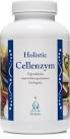 TomTom ONE Kapitel 1 Förpackningens innehåll Förpackningens innehåll a TomTom ONE A Pekskärm B Laddningsindikator C På/Av-knapp D Högtalare E Uttag för extern antenn F Minneskortsfack G USB-anslutning
TomTom ONE Kapitel 1 Förpackningens innehåll Förpackningens innehåll a TomTom ONE A Pekskärm B Laddningsindikator C På/Av-knapp D Högtalare E Uttag för extern antenn F Minneskortsfack G USB-anslutning
Snabbguide Konftel 250
 Conference phones for every situation Snabbguide Konftel 250 SVENSK Beskrivning Konftel 250 är en konferenstelefon för anslutning till analogt telefonuttag. På www.konftel.com/250 hittar du en handbok
Conference phones for every situation Snabbguide Konftel 250 SVENSK Beskrivning Konftel 250 är en konferenstelefon för anslutning till analogt telefonuttag. På www.konftel.com/250 hittar du en handbok
TomTom Referensguide
 TomTom Referensguide Innehåll Vad finns i kartongen? 7 Vad finns i kartongen?... 7 Viktig information 8 Placera enheten... 8 Installera i bilen... 8 Slå på och stänga av... 9 Inställningar... 9 GPS-mottagning...
TomTom Referensguide Innehåll Vad finns i kartongen? 7 Vad finns i kartongen?... 7 Viktig information 8 Placera enheten... 8 Installera i bilen... 8 Slå på och stänga av... 9 Inställningar... 9 GPS-mottagning...
Komma igång 5. Start TomTom App... 5 Uppdatera din TomTom App... 5 GPS-mottagning... 5. Planera en rutt 6
 TomTom App Contents Komma igång 5 Start TomTom App... 5 Uppdatera din TomTom App... 5 GPS-mottagning... 5 Planera en rutt 6 Planera en rutt... 6 Ruttöversikt... 7 Dela en rutt... 7 Övriga destinationsalternativ...
TomTom App Contents Komma igång 5 Start TomTom App... 5 Uppdatera din TomTom App... 5 GPS-mottagning... 5 Planera en rutt 6 Planera en rutt... 6 Ruttöversikt... 7 Dela en rutt... 7 Övriga destinationsalternativ...
Kortfattad användarhandbok
 Kortfattad användarhandbok TANDBERG MXP-system - Svenska Programvaruversion F1 D13624.04 June 2006 Detta dokument får inte kopieras vare sig i sin helhet eller i utdrag utan skriftligt godkännande från:
Kortfattad användarhandbok TANDBERG MXP-system - Svenska Programvaruversion F1 D13624.04 June 2006 Detta dokument får inte kopieras vare sig i sin helhet eller i utdrag utan skriftligt godkännande från:
Kortfattad användarhandbok
 Registrera din produkt och få support på www.philips.com/support D120 Kortfattad användarhandbok Viktiga säkerhetsinstruktioner Varning Elnätet har klassificerats som farligt. Det enda sättet att stänga
Registrera din produkt och få support på www.philips.com/support D120 Kortfattad användarhandbok Viktiga säkerhetsinstruktioner Varning Elnätet har klassificerats som farligt. Det enda sättet att stänga
Golfshot Plus. Android Användarhandbok Version 4.0
 Golfshot Plus Android Användarhandbok Version 4.0 Innehåll Hemskärm 3 Välj en Anläggning 13 Maximera 24 Scorekort 6 Rundinställningar 14 batterilivslängd Statistik 7 Hållista 15 Supportresurser 25 GolfNow
Golfshot Plus Android Användarhandbok Version 4.0 Innehåll Hemskärm 3 Välj en Anläggning 13 Maximera 24 Scorekort 6 Rundinställningar 14 batterilivslängd Statistik 7 Hållista 15 Supportresurser 25 GolfNow
Referenshandbok för Blue&Me TomTom 2
 Referenshandbok för Blue&Me TomTom 2 Innehåll Vad finns i kartongen? 7 Vad finns i kartongen?...7 Viktig information 8 Installera dockningsstationen...8 Slå på och stänga av...8 Inställningar...8 GPS-mottagning...9
Referenshandbok för Blue&Me TomTom 2 Innehåll Vad finns i kartongen? 7 Vad finns i kartongen?...7 Viktig information 8 Installera dockningsstationen...8 Slå på och stänga av...8 Inställningar...8 GPS-mottagning...9
quick guide RSE Volvo förbehåller sig rätten att göra ändringar utan föregående meddelande. Tillval är markerade med en asterisk (*).
 web edition quick guide RSE REAR SEAT ENTERTAINMENT SYSTEM DUAL SCREEN Din bil är utrustad med en exklusiv multimediaanläggning. Rear Seat Entertainment-systemet utökar bilens ordinarie ljudanläggning
web edition quick guide RSE REAR SEAT ENTERTAINMENT SYSTEM DUAL SCREEN Din bil är utrustad med en exklusiv multimediaanläggning. Rear Seat Entertainment-systemet utökar bilens ordinarie ljudanläggning
Användarmanual NAVIGON 7100 7110. Svenska
 Användarmanual NAVIGON 7100 7110 Svenska Februari 2008 Symbolen med den genomstrukna avfallstunnan på hjul innebär att produkten skall tillföras separat avfallshantering inom den europeiska unionen (EU).
Användarmanual NAVIGON 7100 7110 Svenska Februari 2008 Symbolen med den genomstrukna avfallstunnan på hjul innebär att produkten skall tillföras separat avfallshantering inom den europeiska unionen (EU).
Ontech Control för Android Användarmanual Svenska
 Ontech Control för Android Användarmanual Svenska Inställningar Innan du använder denna app första gången så måste du ställa in den. Meny knapp Tryck på Meny knappen på startsidan och sedan Settings. Välj
Ontech Control för Android Användarmanual Svenska Inställningar Innan du använder denna app första gången så måste du ställa in den. Meny knapp Tryck på Meny knappen på startsidan och sedan Settings. Välj
a Pekskärm b På/av-knapp c Minneskortplats (SD-kort) d USB-anslutning e Laddningskontakt f Återställningsknapp B Ett minneskort (SD-kort)
 TomTom RIDER 1. Förpackningens innehåll Förpackningens innehåll A Din TomTom RIDER 1 2 3 4 5 6 a Pekskärm b På/av-knapp c Minneskortplats (SD-kort) d USB-anslutning e Laddningskontakt f Återställningsknapp
TomTom RIDER 1. Förpackningens innehåll Förpackningens innehåll A Din TomTom RIDER 1 2 3 4 5 6 a Pekskärm b På/av-knapp c Minneskortplats (SD-kort) d USB-anslutning e Laddningskontakt f Återställningsknapp
Snabbguide Konftel 300 SVENSK
 Snabbguide Konftel 300 SVENSK Beskrivning Konftel 300 är en konferenstelefon för anslutning till analogt telefonuttag, mobil/ DECT-telefon eller dator. På www.konftel.com/300 hittar du en handbok med utförligare
Snabbguide Konftel 300 SVENSK Beskrivning Konftel 300 är en konferenstelefon för anslutning till analogt telefonuttag, mobil/ DECT-telefon eller dator. På www.konftel.com/300 hittar du en handbok med utförligare
CLOVER 7 Elektroniskt förstoringsglas Användarguide. Rev B
 CLOVER 7 Elektroniskt förstoringsglas Användarguide Rev B Innehåll Skötsel 1 Snabbstart 3 Översikt 3 Enhetens delar - förklaring 5 Tillbehör 8 Ladda batteriet 9 Stand inte definierat. Fel! Bokmärket är
CLOVER 7 Elektroniskt förstoringsglas Användarguide Rev B Innehåll Skötsel 1 Snabbstart 3 Översikt 3 Enhetens delar - förklaring 5 Tillbehör 8 Ladda batteriet 9 Stand inte definierat. Fel! Bokmärket är
Du gör inställningar på din navigeringsenhet genom att besvara frågor med tryck på skärmen.
 TomTom NAVIGATOR 1. Innan du börjar... Innan du börjar... Inställningar Börja använda telefonen som navigeringsenhet genom att trycka på knappen TomTom på startmenyn i Windows Mobile. Du gör inställningar
TomTom NAVIGATOR 1. Innan du börjar... Innan du börjar... Inställningar Börja använda telefonen som navigeringsenhet genom att trycka på knappen TomTom på startmenyn i Windows Mobile. Du gör inställningar
TomTom Referenshandbok
 TomTom Referenshandbok Innehåll Välkommen att navigera med TomTom 8 Förpackningens innehåll 9 Förpackningens innehåll... 9 Läs mig först 10 Placera enheten... 10 Installera i bilen... 10 Slå på och stänga
TomTom Referenshandbok Innehåll Välkommen att navigera med TomTom 8 Förpackningens innehåll 9 Förpackningens innehåll... 9 Läs mig först 10 Placera enheten... 10 Installera i bilen... 10 Slå på och stänga
Växjö Flygklubb 2005-05-07 1(40) Preliminär GPSMAP 296. Kortfattad handhavandeinstruktion. Bertil Andersson
 Växjö Flygklubb 2005-05-07 1(40) GPSMAP 296 Kortfattad handhavandeinstruktion Växjö Flygklubb 2005-05-07 2(40) Innehållsförteckning: Inledning...2 Feedback...3 Beskrivning av reglage...5 Tillslag av apparaten...6
Växjö Flygklubb 2005-05-07 1(40) GPSMAP 296 Kortfattad handhavandeinstruktion Växjö Flygklubb 2005-05-07 2(40) Innehållsförteckning: Inledning...2 Feedback...3 Beskrivning av reglage...5 Tillslag av apparaten...6
Garmin Drive 40/50/60. Användarhandbok
 Garmin Drive 40/50/60 Användarhandbok Januari 2016 190-01920-39_0A Med ensamrätt. I enlighet med upphovsrättslagarna får den här handboken inte kopieras, helt eller delvis, utan ett skriftligt godkännande
Garmin Drive 40/50/60 Användarhandbok Januari 2016 190-01920-39_0A Med ensamrätt. I enlighet med upphovsrättslagarna får den här handboken inte kopieras, helt eller delvis, utan ett skriftligt godkännande
Din manual ROUTE 66 MINI MAXI http://sv.yourpdfguides.com/dref/1181265
 Du kan läsa rekommendationerna i instruktionsboken, den tekniska specifikationen eller installationsanvisningarna för ROUTE 66 MINI MAXI. Du hittar svar på alla dina frågor i instruktionsbok (information,
Du kan läsa rekommendationerna i instruktionsboken, den tekniska specifikationen eller installationsanvisningarna för ROUTE 66 MINI MAXI. Du hittar svar på alla dina frågor i instruktionsbok (information,
Din manual SONY NV-U70 http://sv.yourpdfguides.com/dref/672686
 Du kan läsa rekommendationerna i instruktionsboken, den tekniska specifikationen eller installationsanvisningarna för SONY NV- U70. Du hittar svar på alla dina frågor i SONY NV-U70 instruktionsbok (information,
Du kan läsa rekommendationerna i instruktionsboken, den tekniska specifikationen eller installationsanvisningarna för SONY NV- U70. Du hittar svar på alla dina frågor i SONY NV-U70 instruktionsbok (information,
Ovi Kartor för mobilenheter
 Ovi Kartor för mobilenheter Utgåva 1 2 Innehåll Innehåll Översikt över Kartor 3 Min position 3 Visa din plats och kartan 3 Ändra utseende på kartan 4 Hämta och uppdatera kartor 5 Använda kompassen 5 Om
Ovi Kartor för mobilenheter Utgåva 1 2 Innehåll Innehåll Översikt över Kartor 3 Min position 3 Visa din plats och kartan 3 Ändra utseende på kartan 4 Hämta och uppdatera kartor 5 Använda kompassen 5 Om
RX900B. Bruksanvisning för DENNA BRUKSANVISNING GÄLLER FÖR VERSION 1.X. KNOP Rehatek AB
 DENNA BRUKSANVISNING GÄLLER FÖR VERSION 1.X Bruksanvisning för RX900B KNOP Rehatek AB Kristinebergsvägen 17 = 302 41 Halmstad =Mail: knop@knop.se=web: www.knop.se=tel: 020-12 12 34 Innehåll Introduktion...
DENNA BRUKSANVISNING GÄLLER FÖR VERSION 1.X Bruksanvisning för RX900B KNOP Rehatek AB Kristinebergsvägen 17 = 302 41 Halmstad =Mail: knop@knop.se=web: www.knop.se=tel: 020-12 12 34 Innehåll Introduktion...
ROAD AND TRAFFIC INFORMATION SYSTEM (RTI)
 VOLVO XC60, V70, XC70 & S80 ROAD AND TRAFFIC INFORMATION SYSTEM (RTI) BRUKSANVISNING Vägtyp Motorväg Huvudväg Mindre huvudväg Vanlig väg Färg Grön Röd Brun Mörkgrå G032523 Text och symboler på skärmen
VOLVO XC60, V70, XC70 & S80 ROAD AND TRAFFIC INFORMATION SYSTEM (RTI) BRUKSANVISNING Vägtyp Motorväg Huvudväg Mindre huvudväg Vanlig väg Färg Grön Röd Brun Mörkgrå G032523 Text och symboler på skärmen
TomTom GO Mobile app Referenshandbok
 TomTom GO Mobile app Referenshandbok Innehåll Välkommen att navigera med TomTom 5 Nyheter 6 Nytt i denna utgåva... 6 Kom igång 7 Starta appen... 7 Språk... 7 Skickar information till TomTom... 7 Om TomTom-tjänster...
TomTom GO Mobile app Referenshandbok Innehåll Välkommen att navigera med TomTom 5 Nyheter 6 Nytt i denna utgåva... 6 Kom igång 7 Starta appen... 7 Språk... 7 Skickar information till TomTom... 7 Om TomTom-tjänster...
